Dell XPS 15 9570 laptop Manuel utilisateur
PDF
Herunterladen
Dokument
XPS 15 Guide de maintenance Modèle d'ordinateur: XPS 15-9570 Modèle réglementaire: P56F Type réglementaire: P56F002 Remarques, précautions et avertissements REMARQUE : Une REMARQUE indique des informations importantes qui peuvent vous aider à mieux utiliser votre produit. PRÉCAUTION : Une PRÉCAUTION indique un risque d'endommagement du matériel ou de perte de données et vous indique comment éviter le problème. AVERTISSEMENT : Un AVERTISSEMENT indique un risque d'endommagement du matériel, de blessures corporelles ou même de mort. © 2018-2019 Dell Inc. ou ses filiales. Tous droits réservés. Dell, EMC et les autres marques commerciales mentionnées sont des marques de Dell Inc. ou de ses filiales. Les autres marques peuvent être des marques commerciales de leurs propriétaires respectifs. 2019 - 04 Rév. A03 Table des matières 1 Avant une intervention à l’intérieur de l’ordinateur..........................................................................................8 Avant de commencer ....................................................................................................................................................... 8 Consignes de sécurité....................................................................................................................................................... 8 Outils recommandés.......................................................................................................................................................... 8 Liste des vis........................................................................................................................................................................ 9 2 Après une intervention à l’intérieur de l’ordinateur........................................................................................ 11 3 Retrait du cache de fond.............................................................................................................................. 12 Procédure.......................................................................................................................................................................... 12 4 Remise en place du cache de fond................................................................................................................14 Procédure.......................................................................................................................................................................... 14 5 Retrait de la batterie (demi-longueur).......................................................................................................... 15 Précautions relatives à la batterie au lithium................................................................................................................. 15 Prérequis............................................................................................................................................................................ 15 Procédure.......................................................................................................................................................................... 15 6 Remise en place de la batterie (demi-longueur)............................................................................................ 17 Précautions relatives à la batterie au lithium................................................................................................................. 17 Procédure...........................................................................................................................................................................17 Étapes finales.................................................................................................................................................................... 17 7 Retrait de la batterie (pleine longueur)......................................................................................................... 18 Précautions relatives à la batterie au lithium................................................................................................................. 18 Prérequis............................................................................................................................................................................ 18 Procédure.......................................................................................................................................................................... 18 8 Remise en place de la batterie (pleine longueur).......................................................................................... 20 Précautions relatives à la batterie au lithium................................................................................................................ 20 Procédure..........................................................................................................................................................................20 Étapes finales................................................................................................................................................................... 20 9 Retrait des barrettes de mémoire................................................................................................................. 21 Prérequis............................................................................................................................................................................ 21 Procédure.......................................................................................................................................................................... 21 10 Remise en place des barrettes de mémoire.................................................................................................22 Procédure..........................................................................................................................................................................22 Étapes finales................................................................................................................................................................... 23 11 Retrait du disque dur...................................................................................................................................24 Prérequis........................................................................................................................................................................... 24 Table des matières 3 Procédure..........................................................................................................................................................................24 12 Remise en place du disque dur....................................................................................................................27 Procédure..........................................................................................................................................................................27 Étapes finales....................................................................................................................................................................27 13 Retrait du SSD (demi-longueur)................................................................................................................. 28 Prérequis........................................................................................................................................................................... 28 Procédure..........................................................................................................................................................................28 14 Remise en place du SSD (demi-longueur).................................................................................................. 30 Procédure..........................................................................................................................................................................30 Étapes finales................................................................................................................................................................... 30 15 Retrait du SSD (pleine longueur)................................................................................................................ 31 Prérequis............................................................................................................................................................................ 31 Procédure.......................................................................................................................................................................... 31 16 Remise en place du SSD (pleine longueur)................................................................................................. 33 Procédure..........................................................................................................................................................................33 Étapes finales................................................................................................................................................................... 33 17 Retrait des haut-parleurs............................................................................................................................ 34 Prérequis........................................................................................................................................................................... 34 Procédure..........................................................................................................................................................................34 18 Remise en place des haut-parleurs............................................................................................................. 35 Procédure..........................................................................................................................................................................35 Étapes finales................................................................................................................................................................... 35 19 Retrait de la carte sans fil...........................................................................................................................36 Prérequis........................................................................................................................................................................... 36 Procédure..........................................................................................................................................................................36 20 Remise en place de la carte sans fil............................................................................................................ 37 Procédure..........................................................................................................................................................................37 Étapes finales................................................................................................................................................................... 38 21 Retrait des ventilateurs.............................................................................................................................. 39 Prérequis........................................................................................................................................................................... 39 Procédure..........................................................................................................................................................................39 22 Remise en place des ventilateurs............................................................................................................... 42 Procédure..........................................................................................................................................................................42 Étapes finales................................................................................................................................................................... 42 23 Retrait du dissipateur de chaleur................................................................................................................43 Prérequis........................................................................................................................................................................... 43 4 Table des matières Procédure..........................................................................................................................................................................43 24 Remise en place du dissipateur de chaleur................................................................................................. 45 Procédure..........................................................................................................................................................................45 Étapes finales................................................................................................................................................................... 45 25 Retrait de l’ensemble de la carte système.................................................................................................. 46 Prérequis........................................................................................................................................................................... 46 Procédure..........................................................................................................................................................................46 26 Remise en place de l’ensemble de carte système....................................................................................... 49 Procédure..........................................................................................................................................................................49 Étapes finales................................................................................................................................................................... 49 27 Retrait de la carte fille audio...................................................................................................................... 50 Prérequis........................................................................................................................................................................... 50 Procédure......................................................................................................................................................................... 50 28 Remise en place de la carte fille audio........................................................................................................52 Procédure..........................................................................................................................................................................52 Étapes finales................................................................................................................................................................... 52 29 Retrait de la pile bouton.............................................................................................................................53 Prérequis........................................................................................................................................................................... 53 Procédure..........................................................................................................................................................................53 30 Remise en place de la pile bouton.............................................................................................................. 55 Procédure......................................................................................................................................................................... 55 Étapes finales................................................................................................................................................................... 55 31 Retrait du clavier........................................................................................................................................ 56 Prérequis........................................................................................................................................................................... 56 Procédure......................................................................................................................................................................... 56 32 Remise en place du clavier.........................................................................................................................58 Procédure......................................................................................................................................................................... 58 Étapes finales................................................................................................................................................................... 58 33 Retrait du module du bouton d’alimentation...............................................................................................59 Prérequis........................................................................................................................................................................... 59 Procédure......................................................................................................................................................................... 59 34 Remise en place du module du bouton d’alimentation................................................................................ 60 Procédure......................................................................................................................................................................... 60 Étapes finales................................................................................................................................................................... 60 35 Retrait de la carte fille du lecteur d’empreintes digitales (en option).......................................................... 61 Prérequis............................................................................................................................................................................ 61 Table des matières 5 Procédure.......................................................................................................................................................................... 61 36 Remise en place de la carte fille du lecteur d’empreintes digitales (en option)........................................... 63 Procédure..........................................................................................................................................................................63 Étapes finales................................................................................................................................................................... 63 37 Retrait de l’assemblage de l’écran.............................................................................................................. 64 Prérequis........................................................................................................................................................................... 64 Procédure..........................................................................................................................................................................64 38 Remise en place de l’assemblage de l’écran............................................................................................... 67 Procédure..........................................................................................................................................................................67 Étapes finales....................................................................................................................................................................67 39 Retrait du port d’adaptateur d’alimentation............................................................................................... 68 Prérequis........................................................................................................................................................................... 68 Procédure..........................................................................................................................................................................68 40 Remise en place du port d’adaptateur d’alimentation.................................................................................69 Procédure......................................................................................................................................................................... 69 Étapes finales................................................................................................................................................................... 69 41 Retrait du capot de l’antenne......................................................................................................................70 Prérequis........................................................................................................................................................................... 70 Procédure..........................................................................................................................................................................70 42 Remise en place du capot de l’antenne.......................................................................................................72 Procédure..........................................................................................................................................................................72 Étapes finales....................................................................................................................................................................72 43 Retrait du module d’antenne...................................................................................................................... 73 Prérequis........................................................................................................................................................................... 73 Procédure..........................................................................................................................................................................73 44 Remise en place du module d’antenne........................................................................................................75 Procédure..........................................................................................................................................................................75 Étapes finales................................................................................................................................................................... 75 45 Retrait de l’assemblage de repose-mains................................................................................................... 76 Prérequis........................................................................................................................................................................... 76 Procédure..........................................................................................................................................................................76 46 Remise en place de l’assemblage de repose-mains.....................................................................................78 Procédure..........................................................................................................................................................................78 Étapes finales....................................................................................................................................................................78 47 Téléchargement de pilotes..........................................................................................................................79 Téléchargement du pilote audio......................................................................................................................................79 6 Table des matières Téléchargement du pilote graphique..............................................................................................................................79 Téléchargement du pilote du chipset (jeu de puces)...................................................................................................80 Téléchargement du pilote USB........................................................................................................................................81 Téléchargement du pilote du chipset (jeu de puces)...................................................................................................82 Téléchargement du pilote réseau....................................................................................................................................82 Téléchargement du pilote du lecteur d’empreintes digitales....................................................................................... 83 48 System Setup (Configuration du système)................................................................................................ 85 Séquence d’amorçage.....................................................................................................................................................85 Touches de navigation.....................................................................................................................................................85 System Setup (Configuration du système)...................................................................................................................86 Accéder au programme de configuration du BIOS...................................................................................................... 86 Activation ou désactivation du port USB dans le programme de configuration du BIOS.................................86 Identification du disque dur dans le programme de configuration du BIOS........................................................86 Vérification de la mémoire du système dans le programme de configuration du BIOS..................................... 87 System setup options (options de configuration du système)................................................................................... 87 49 Mot de passe système et de configuration.................................................................................................94 Attribution d’un mot de passe système de configuration........................................................................................... 94 Suppression ou modification d’un mot de passe de configuration existant du système.........................................95 Effacer le BIOS (configuration système) et les mots de passe du système.............................................................95 Effacement des paramètres CMOS.............................................................................................................................. 95 Réinitialiser la batterie de l'horloge temps réel (RTC)................................................................................................. 95 Mise à jour du BIOS (clé USB)....................................................................................................................................... 95 50 Dépannage.................................................................................................................................................97 Flashage du BIOS............................................................................................................................................................. 97 Réinstallez Windows à l’aide d’un lecteur de récupération USB.................................................................................97 Correction d’un problème d’amorçage causé par la prise en charge de la technologie USB................................. 98 Diagnostisc ePSA (Enhanced Pre-Boot System Assessment).................................................................................. 98 Exécution des diagnostics ePSA..............................................................................................................................98 Diagnostics....................................................................................................................................................................... 99 Électricité résiduelle........................................................................................................................................................100 Cycle de marche/arrêt Wi-Fi........................................................................................................................................ 100 51 Obtenir de l’aide et contacter Dell..............................................................................................................101 Ressources d’auto-assistance....................................................................................................................................... 101 Contacter Dell..................................................................................................................................................................101 Table des matières 7 1 Avant une intervention à l’intérieur de l’ordinateur REMARQUE : En fonction de la configuration que vous avez commandée, les images présentées dans ce document peuvent être différentes de votre ordinateur. Avant de commencer 1 Enregistrez et fermez tous les fichiers et quittez tous les programmes ouverts. 2 Arrêtez l’ordinateur. Cliquez sur Démarrer > Alimentation > Arrêter. REMARQUE : Si vous utilisez un autre système d'exploitation, consultez la documentation correspondante pour connaître les instructions relatives à l'arrêt de l'ordinateur. 3 Débranchez du secteur l'ordinateur et tous les périphériques qui y sont connectés. 4 Déconnectez de votre ordinateur tous les appareils et périphériques réseau qui y sont raccordés (clavier, souris et écran). 5 Retirez toute carte multimédia et tout disque optique de votre ordinateur, le cas échéant. Consignes de sécurité Suivez les consignes de sécurité ci-dessous pour protéger votre ordinateur des dégâts potentiels et pour assurer votre sécurité personnelle. AVERTISSEMENT : Avant toute intervention à l'intérieur de votre ordinateur, consultez les consignes de sécurité livrées avec celui-ci. Vous trouverez d'autres bonnes pratiques en matière de sécurité à la page d'accueil du site Regulatory Compliance (Conformité à la réglementation), à l'adresse www.dell.com/regulatory_compliance. AVERTISSEMENT : Débranchez toutes les sources d'alimentation avant d'ouvrir le capot ou les panneaux de l'ordinateur. À la fin de l'intervention à l'intérieur de votre ordinateur, remettez en place tous les capots, panneaux et vis avant de rebrancher la source d'alimentation. PRÉCAUTION : Pour éviter d'endommager l'ordinateur, assurez-vous que la surface de travail est plane et propre. PRÉCAUTION : Pour éviter d'endommager les composants et les cartes, tenez-les par les bords en évitant de toucher les broches et les éléments de contact. PRÉCAUTION : N’effectuez que les opérations de dépannage et réparations autorisées ou formulées par l’équipe d’assistance technique Dell. Les dommages causés par une personne non autorisée par Dell ne sont pas couverts par votre garantie. Consultez les consignes de sécurité fournies avec le produit ou disponibles sur www.dell.com/regulatory_compliance. PRÉCAUTION : Avant de toucher quoi que ce soit à l'intérieur de l'ordinateur, raccordez-vous à la terre en touchant une surface métallique non peinte, par exemple la partie métallique à l'arrière de l'ordinateur. Répétez cette opération régulièrement pendant votre intervention pour dissiper toute électricité statique qui pourrait endommager les composants à l’intérieur. PRÉCAUTION : Lorsque vous débranchez un câble, tirez sur le connecteur ou sur la languette de retrait, mais jamais sur le câble lui-même. Certains câbles sont équipés de connecteurs à languettes de verrouillage ou à vis moletées que vous devez libérer avant de débrancher le câble. Lorsque vous débranchez des câbles, gardez-les alignés pour éviter de tordre les broches des connecteurs. Lorsque vous branchez les câbles, vérifiez que les ports et les connecteurs sont correctement orientés et alignés. PRÉCAUTION : Appuyez pour éjecter toute carte insérée dans le lecteur de carte mémoire. Outils recommandés Les procédures dans ce document peuvent nécessiter les outils suivants : 8 Avant une intervention à l’intérieur de l’ordinateur • Tournevis cruciforme nº 0 • Tournevis cruciforme • Tournevis Torx 5 (T5) • Pointe en plastique Liste des vis Le tableau suivant répertorie la liste des vis qui sont utilisées pour fixer les différents composants à l’ordinateur. Tableau 1. Liste des vis Composant Fixée(s) à Type de vis Quantité Cache de fond Assemblage du reposemains M2 x 3 T5 10 Cache de fond Assemblage du reposemains M2x8,5 2 Batterie (demi-longueur) Assemblage du reposemains M2 x 4 4 Batterie (pleine longueur) Assemblage du reposemains M2 x 4 7 Bâti du disque dur Assemblage du disque dur M2 x 4 4 SSD (demi-longueur) Carte système M2x3 1 Disque SSD Support du SSD M2x2 1 SSD (pleine longueur) Carte système M2x3 1 Haut-parleurs Assemblage du reposemains M2x2 4 Ventilateur Carte système M2 x 4 4 Assemblage du dissipateur de chaleur Carte système M2x3 5/4 Support du câble d'écran Carte système M2x2 1 Carte système Assemblage du reposemains M2 x 4 5 Carte fille audio Carte système M2x3 2 Clavier Assemblage du reposemains M1,6 x 1,5 31 Module du bouton d’alimentation Assemblage du reposemains M1,6x3 2 Image des vis Avant une intervention à l’intérieur de l’ordinateur 9 Composant Fixée(s) à Type de vis Quantité Carte de lecteur d'empreintes digitales Assemblage du reposemains M1,6 x 1,5 1 Charnières de l’écran Assemblage du reposemains M2.5x5 6 Port de l’adaptateur d’alimentation Assemblage du reposemains M2x3 1 Module d’antenne Assemblage d’écran M2 x 4 4 10 Avant une intervention à l’intérieur de l’ordinateur Image des vis 2 Après une intervention à l’intérieur de l’ordinateur PRÉCAUTION : Laisser des vis mal installées à l'intérieur de votre ordinateur peut l'endommager gravement. 1 Remettez en place toutes les vis et assurez-vous qu’elles sont toutes bien fixées à l’intérieur de l’ordinateur. 2 Branchez les dispositifs externes, les périphériques et les câbles que vous avez retirés avant d’intervenir sur votre ordinateur. 3 Remettez en place les cartes mémoire, les disques et tout autre composant que vous avez retiré avant d’intervenir sur votre ordinateur. 4 Branchez l'ordinateur et tous les périphériques connectés sur leurs prises secteur respectives. 5 Mettez sous tension l'ordinateur. Après une intervention à l’intérieur de l’ordinateur 11 3 Retrait du cache de fond AVERTISSEMENT : Avant d'ouvrir votre ordinateur, prenez connaissance des consignes de sécurité fournies et suivez les instructions indiquées à la section Avant une intervention à l'intérieur de l'ordinateur. Après une intervention à l'intérieur de l'ordinateur, suivez les instructions indiquées à la section Après une intervention à l'intérieur de l'ordinateur. Vous trouverez d'autres bonnes pratiques en matière de sécurité à la page d'accueil du site Regulatory Compliance (Conformité à la réglementation), à l'adresse www.dell.com/regulatory_compliance. Procédure 1 Rabattez l'écran, puis retournez l'ordinateur. 2 Retournez le badge de système et retirez les deux vis (M2x8,5) qui fixent le cache de fond à l’assemblage du repose-mains. 3 Retirez les dix vis (M2 x 3 T5) qui fixent le cache de fond à l'assemblage repose-mains. Figure 1. Retrait du cache de fond 4 1 Cache de fond 3 vis (12) 2 badge de système À l'aide d'une pointe en plastique, faites délicatement levier sur le cache de fond pour le retirer de l'assemblage du repose-mains. 12 Retrait du cache de fond Figure 2. Soulevez le cache de fond pour le retirer de la base de l'ordinateur 1 Cache de fond Retrait du cache de fond 13 4 Remise en place du cache de fond AVERTISSEMENT : Avant d'ouvrir votre ordinateur, prenez connaissance des consignes de sécurité fournies et suivez les instructions indiquées à la section Avant une intervention à l'intérieur de l'ordinateur. Après une intervention à l'intérieur de l'ordinateur, suivez les instructions indiquées à la section Après une intervention à l'intérieur de l'ordinateur. Vous trouverez d'autres bonnes pratiques en matière de sécurité à la page d'accueil du site Regulatory Compliance (Conformité à la réglementation), à l'adresse www.dell.com/regulatory_compliance. Procédure 1 Alignez le cache de fond avec l'assemblage du repose-mains et appuyez dessus pour le mettre en place. 2 Remettez en place les dix vis (M2 x 3 T5) qui fixent le cache de fond à l'assemblage du repose-mains. 3 Remettez en place les deux vis (M2 x 8) qui fixent le cache de fond à l'assemblage du repose-mains. 4 Retournez le badge de système pour l'enclencher. 5 Retournez l'ordinateur. 14 Remise en place du cache de fond 5 Retrait de la batterie (demi-longueur) AVERTISSEMENT : Avant d'ouvrir votre ordinateur, prenez connaissance des consignes de sécurité fournies et suivez les instructions indiquées à la section Avant une intervention à l'intérieur de l'ordinateur. Après une intervention à l'intérieur de l'ordinateur, suivez les instructions indiquées à la section Après une intervention à l'intérieur de l'ordinateur. Vous trouverez d'autres bonnes pratiques en matière de sécurité à la page d'accueil du site Regulatory Compliance (Conformité à la réglementation), à l'adresse www.dell.com/regulatory_compliance. Précautions relatives à la batterie au lithium PRÉCAUTION : • Faites preuve de prudence lors de la manipulation des batteries au lithium. • Déchargez la batterie autant que possible avant de la retirer du système. Cela peut être effectué en le débranchant l'adaptateur secteur du système, afin de laisser la batterie se décharger. • N'écrasez pas, ne laissez pas tomber et ne dégradez pas la batterie. Ne percez pas la batterie avec des corps étrangers. • N'exposez pas la batterie à des températures élevées, et ne désassemblez pas les blocs et les cellules de la batterie. • N'exercez aucune pression sur la surface de la batterie. • Ne pliez pas la batterie. • N'utilisez aucun outil de quelque sorte pour exercer un effet de levier sur ou contre la batterie. • Si une batterie reste bloquée dans un appareil à la suite d’un gonflement, n'essayez pas de la retirer : perforer, plier, ou écraser une batterie au lithium peut être dangereux. Dans ce type de cas, l'ensemble du système doit être remplacé. Contactez https:// www.dell.com/support pour obtenir de l’aide et des informations supplémentaires. • Assurez-vous de toujours acheter les batteries authentique en provenance de https://www.dell.com ou chez les partenaires et revendeurs certifiés Dell. Prérequis Retirez le cache de fond. Procédure 1 Retirez les quatre vis (M2 x 4) qui fixent la batterie à l'assemblage du repose-mains. 2 Déconnectez de la carte système le câble de la batterie. 3 Soulevez la batterie pour la retirer de l'assemblage du repose-mains. Retrait de la batterie (demi-longueur) 15 Figure 3. Retrait de la batterie 4 1 câble de la batterie 2 vis (4) 3 batterie 4 assemblage du repose-mains Retournez l'ordinateur, ouvrez l'écran et appuyez sur le bouton d'alimentation pendant cinq secondes pour mettre la carte système à la terre. 16 Retrait de la batterie (demi-longueur) 6 Remise en place de la batterie (demi-longueur) AVERTISSEMENT : Avant d'ouvrir votre ordinateur, prenez connaissance des consignes de sécurité fournies et suivez les instructions indiquées à la section Avant une intervention à l'intérieur de l'ordinateur. Après une intervention à l'intérieur de l'ordinateur, suivez les instructions indiquées à la section Après une intervention à l'intérieur de l'ordinateur. Vous trouverez d'autres bonnes pratiques en matière de sécurité à la page d'accueil du site Regulatory Compliance (Conformité à la réglementation), à l'adresse www.dell.com/regulatory_compliance. Précautions relatives à la batterie au lithium PRÉCAUTION : • Faites preuve de prudence lors de la manipulation des batteries au lithium. • Déchargez la batterie autant que possible avant de la retirer du système. Cela peut être effectué en le débranchant l'adaptateur secteur du système, afin de laisser la batterie se décharger. • N'écrasez pas, ne laissez pas tomber et ne dégradez pas la batterie. Ne percez pas la batterie avec des corps étrangers. • N'exposez pas la batterie à des températures élevées, et ne désassemblez pas les blocs et les cellules de la batterie. • N'exercez aucune pression sur la surface de la batterie. • Ne pliez pas la batterie. • N'utilisez aucun outil de quelque sorte pour exercer un effet de levier sur ou contre la batterie. • Si une batterie reste bloquée dans un appareil à la suite d’un gonflement, n'essayez pas de la retirer : perforer, plier, ou écraser une batterie au lithium peut être dangereux. Dans ce type de cas, l'ensemble du système doit être remplacé. Contactez https:// www.dell.com/support pour obtenir de l’aide et des informations supplémentaires. • Assurez-vous de toujours acheter les batteries authentique en provenance de https://www.dell.com ou chez les partenaires et revendeurs certifiés Dell. Procédure 1 Alignez les trous de vis de la batterie avec ceux de l'assemblage du repose-mains. 2 Remettez en place les quatre vis (M2 x 4) qui fixent la batterie à l'assemblage repose-mains. 3 Connectez le câble de la batterie à la carte système. Étapes finales Remettez en place le cache de fond. Remise en place de la batterie (demi-longueur) 17 7 Retrait de la batterie (pleine longueur) AVERTISSEMENT : Avant d'ouvrir votre ordinateur, prenez connaissance des consignes de sécurité fournies et suivez les instructions indiquées à la section Avant une intervention à l'intérieur de l'ordinateur. Après une intervention à l'intérieur de l'ordinateur, suivez les instructions indiquées à la section Après une intervention à l'intérieur de l'ordinateur. Vous trouverez d'autres bonnes pratiques en matière de sécurité à la page d'accueil du site Regulatory Compliance (Conformité à la réglementation), à l'adresse www.dell.com/regulatory_compliance. Précautions relatives à la batterie au lithium PRÉCAUTION : • Faites preuve de prudence lors de la manipulation des batteries au lithium. • Déchargez la batterie autant que possible avant de la retirer du système. Cela peut être effectué en le débranchant l'adaptateur secteur du système, afin de laisser la batterie se décharger. • N'écrasez pas, ne laissez pas tomber et ne dégradez pas la batterie. Ne percez pas la batterie avec des corps étrangers. • N'exposez pas la batterie à des températures élevées, et ne désassemblez pas les blocs et les cellules de la batterie. • N'exercez aucune pression sur la surface de la batterie. • Ne pliez pas la batterie. • N'utilisez aucun outil de quelque sorte pour exercer un effet de levier sur ou contre la batterie. • Si une batterie reste bloquée dans un appareil à la suite d’un gonflement, n'essayez pas de la retirer : perforer, plier, ou écraser une batterie au lithium peut être dangereux. Dans ce type de cas, l'ensemble du système doit être remplacé. Contactez https:// www.dell.com/support pour obtenir de l’aide et des informations supplémentaires. • Assurez-vous de toujours acheter les batteries authentique en provenance de https://www.dell.com ou chez les partenaires et revendeurs certifiés Dell. Prérequis Retirez le cache de fond. Procédure REMARQUE : Le disque dur n’est pas disponible sur des systèmes livrés avec des batteries à six cellules (pleine longueur). 1 Retirez les sept vis (M2 x 4) qui fixent la batterie à l'assemblage du repose-mains. 2 Déconnectez de la carte système le câble de la batterie. 3 Soulevez la batterie pour le retirer de l'assemblage du repose-mains. 18 Retrait de la batterie (pleine longueur) Figure 4. Retrait de la batterie 4 1 assemblage du repose-mains 2 câble de la batterie 3 vis (7) 4 Batterie Retournez l'ordinateur, ouvrez l'écran et appuyez sur le bouton d'alimentation pendant cinq secondes pour mettre la carte système à la terre. Retrait de la batterie (pleine longueur) 19 8 Remise en place de la batterie (pleine longueur) AVERTISSEMENT : Avant d'ouvrir votre ordinateur, prenez connaissance des consignes de sécurité fournies et suivez les instructions indiquées à la section Avant une intervention à l'intérieur de l'ordinateur. Après une intervention à l'intérieur de l'ordinateur, suivez les instructions indiquées à la section Après une intervention à l'intérieur de l'ordinateur. Vous trouverez d'autres bonnes pratiques en matière de sécurité à la page d'accueil du site Regulatory Compliance (Conformité à la réglementation), à l'adresse www.dell.com/regulatory_compliance. Précautions relatives à la batterie au lithium PRÉCAUTION : • Faites preuve de prudence lors de la manipulation des batteries au lithium. • Déchargez la batterie autant que possible avant de la retirer du système. Cela peut être effectué en le débranchant l'adaptateur secteur du système, afin de laisser la batterie se décharger. • N'écrasez pas, ne laissez pas tomber et ne dégradez pas la batterie. Ne percez pas la batterie avec des corps étrangers. • N'exposez pas la batterie à des températures élevées, et ne désassemblez pas les blocs et les cellules de la batterie. • N'exercez aucune pression sur la surface de la batterie. • Ne pliez pas la batterie. • N'utilisez aucun outil de quelque sorte pour exercer un effet de levier sur ou contre la batterie. • Si une batterie reste bloquée dans un appareil à la suite d’un gonflement, n'essayez pas de la retirer : perforer, plier, ou écraser une batterie au lithium peut être dangereux. Dans ce type de cas, l'ensemble du système doit être remplacé. Contactez https:// www.dell.com/support pour obtenir de l’aide et des informations supplémentaires. • Assurez-vous de toujours acheter les batteries authentique en provenance de https://www.dell.com ou chez les partenaires et revendeurs certifiés Dell. Procédure REMARQUE : Le disque dur n’est pas disponible sur les systèmes livrés avec une batterie à 6 cellules (pleine longueur). 1 Alignez les trous de vis de la batterie avec ceux de l'assemblage du repose-mains. 2 Remettez en place les sept vis (M2 x 4) qui fixent la batterie à l'assemblage repose-mains. 3 Connectez le câble de la batterie à la carte système. Étapes finales Remettez en place le cache de fond. 20 Remise en place de la batterie (pleine longueur) 9 Retrait des barrettes de mémoire AVERTISSEMENT : Avant d'ouvrir votre ordinateur, prenez connaissance des consignes de sécurité fournies et suivez les instructions indiquées à la section Avant une intervention à l'intérieur de l'ordinateur. Après une intervention à l'intérieur de l'ordinateur, suivez les instructions indiquées à la section Après une intervention à l'intérieur de l'ordinateur. Vous trouverez d'autres bonnes pratiques en matière de sécurité à la page d'accueil du site Regulatory Compliance (Conformité à la réglementation), à l'adresse www.dell.com/regulatory_compliance. Prérequis 1 Retirez le cache de fond. 2 Retirez la batterie (demi-longueur) ou la batterie (pleine longueur). Procédure 1 Du bout des doigts, écartez délicatement les attaches de fixation situées à chaque extrémité de l'emplacement du module de mémoire jusqu'à ce que ce dernier s'éjecte. 2 Faites glisser et retirez le module de mémoire de son emplacement. Figure 5. Retrait les modules de mémoire 1 le module de mémoire 3 emplacement de module de mémoire 2 attaches de fixation (2) Retrait des barrettes de mémoire 21 10 Remise en place des barrettes de mémoire AVERTISSEMENT : Avant d'ouvrir votre ordinateur, prenez connaissance des consignes de sécurité fournies et suivez les instructions indiquées à la section Avant une intervention à l'intérieur de l'ordinateur. Après une intervention à l'intérieur de l'ordinateur, suivez les instructions indiquées à la section Après une intervention à l'intérieur de l'ordinateur. Vous trouverez d'autres bonnes pratiques en matière de sécurité à la page d'accueil du site Regulatory Compliance (Conformité à la réglementation), à l'adresse www.dell.com/regulatory_compliance. Procédure 1 Alignez l'encoche du module de mémoire avec la languette située sur son emplacement. 2 Faites glisser fermement le module de mémoire dans son logement en l'inclinant, puis appuyez dessus jusqu'à ce qu'il s'encliquette. REMARQUE : Si vous n'entendez pas de déclic, retirez le module mémoire et réinstallez-le. Figure 6. Remise en place des modules de mémoire 22 1 module de mémoire 2 encoche 3 languette 4 emplacement de module de mémoire 5 attaches de fixation Remise en place des barrettes de mémoire Étapes finales 1 Remettez en place la batterie (demi-longueur) ou la batterie (pleine longueur). 2 Remettez en place le cache de fond. Remise en place des barrettes de mémoire 23 11 Retrait du disque dur AVERTISSEMENT : Avant d'ouvrir votre ordinateur, prenez connaissance des consignes de sécurité fournies et suivez les instructions indiquées à la section Avant une intervention à l'intérieur de l'ordinateur. Après une intervention à l'intérieur de l'ordinateur, suivez les instructions indiquées à la section Après une intervention à l'intérieur de l'ordinateur. Vous trouverez d'autres bonnes pratiques en matière de sécurité à la page d'accueil du site Regulatory Compliance (Conformité à la réglementation), à l'adresse www.dell.com/regulatory_compliance. PRÉCAUTION : Les disques durs sont très fragiles. Faites particulièrement attention lorsque vous manipulez le disque dur. PRÉCAUTION : Pour éviter la perte de données, ne pas retirer le disque dur lorsque l'ordinateur est en veille ou allumé. Prérequis 1 Retirez le cache de fond. 2 Retirez la batterie (demi-longueur). Procédure REMARQUE : Le disque dur n’est pas disponible sur les systèmes livrés avec une batterie à 6 cellules (pleine longueur). 1 Retirez les quatre vis (M2 x 4) qui fixent le bâti du disque dur à l'assemblage du repose-mains. 2 Soulevez le bâti de disque dur pour le retirer de l'assemblage du disque dur. Figure 7. Retrait du bâti de disque dur 1 vis (4) 3 assemblage du disque dur 2 bâti de disque dur 3 À l’aide de la languette de retrait, déconnectez le câble du disque dur de la carte système. 4 Soulevez l'assemblage du disque dur et dégagez-le de l'assemblage du repose-mains. 24 Retrait du disque dur Figure 8. Déconnexion le câble du disque dur de la carte système 5 1 languette de retrait 3 assemblage du disque dur 2 câble du disque dur Déconnectez l'assemblage du disque dur de son interposeur. Figure 9. Déconnexion de l'assemblage du disque dur de son interposeur 1 6 assemblage du disque dur 2 interposeur de disque dur Retirez les caches du disque dur de celui-ci. Retrait du disque dur 25 Figure 10. Retirez le cache du disque dur 1 26 caches du disque dur (2) Retrait du disque dur 2 Disque dur 12 Remise en place du disque dur AVERTISSEMENT : Avant d'ouvrir votre ordinateur, prenez connaissance des consignes de sécurité fournies et suivez les instructions indiquées à la section Avant une intervention à l'intérieur de l'ordinateur. Après une intervention à l'intérieur de l'ordinateur, suivez les instructions indiquées à la section Après une intervention à l'intérieur de l'ordinateur. Vous trouverez d'autres bonnes pratiques en matière de sécurité à la page d'accueil du site Regulatory Compliance (Conformité à la réglementation), à l'adresse www.dell.com/regulatory_compliance. PRÉCAUTION : Les disques durs sont très fragiles. Faites particulièrement attention lorsque vous manipulez le disque dur. Procédure REMARQUE : Le disque dur n’est pas disponible sur les systèmes livrés avec une batterie à 6 cellules (pleine longueur). 1 Remettez en place les caches du disque dur sur celui-ci. 2 Connectez l'interposeur de disque dur à l'assemblage de disque dur. 3 Mettez en place l'assemblage de disque dur sur l'assemblage du repose-mains. 4 Connectez le câble du disque dur à la carte système. 5 Alignez les trous de vis du bâti de disque dur avec ceux de l'assemblage du disque dur. 6 Remettez en place les quatre vis (M2 x 4) qui fixent le bâti du disque dur à l'assemblage du repose-mains. Étapes finales 1 Remettez en place la batterie (demi-longueur). 2 Remettez en place le cache de fond. Remise en place du disque dur 27 13 Retrait du SSD (demi-longueur) AVERTISSEMENT : Avant d'ouvrir votre ordinateur, prenez connaissance des consignes de sécurité fournies et suivez les instructions indiquées à la section Avant une intervention à l'intérieur de l'ordinateur. Après une intervention à l'intérieur de l'ordinateur, suivez les instructions indiquées à la section Après une intervention à l'intérieur de l'ordinateur. Vous trouverez d'autres bonnes pratiques en matière de sécurité à la page d'accueil du site Regulatory Compliance (Conformité à la réglementation), à l'adresse www.dell.com/regulatory_compliance. Prérequis 1 Retirez le cache de fond. 2 Retirez la batterie (demi-longueur) ou la batterie (pleine longueur). Procédure 1 Retirez la vis (M2 x 3) qui fixe l'assemblage du SSD à la carte système. 2 Soulevez et faites glisser l'assemblage du SSD de la carte système. Figure 11. Retrait de la carte du SSD 3 1 vis 2 assemblage du SSD 3 emplacement pour SSD 4 carte système Retournez l’assemblage du disque SSD, puis retirez la vis (M2x2) qui fixe ce dernier à son support. 28 Retrait du SSD (demi-longueur) Figure 12. Retrait du support du SSD 4 1 support de SSD 3 SSD 2 vis Soulevez le SSD hors de son support. Retrait du SSD (demi-longueur) 29 14 Remise en place du SSD (demi-longueur) AVERTISSEMENT : Avant d'ouvrir votre ordinateur, prenez connaissance des consignes de sécurité fournies et suivez les instructions indiquées à la section Avant une intervention à l'intérieur de l'ordinateur. Après une intervention à l'intérieur de l'ordinateur, suivez les instructions indiquées à la section Après une intervention à l'intérieur de l'ordinateur. Vous trouverez d'autres bonnes pratiques en matière de sécurité à la page d'accueil du site Regulatory Compliance (Conformité à la réglementation), à l'adresse www.dell.com/regulatory_compliance. Procédure 1 Alignez le trou de vis situé sur le support de SSD avec celui du SSD. 2 Remettez en place la vis (M2 x 2) qui fixe le SSD à son support. 3 Alignez les encoches de l'assemblage de SSD avec les languettes situées sur le logement du SSD. 4 Faites glisser l'assemblage du SSD dans son emplacement en l'inclinant. 5 Appuyez sur l'autre extrémité du SSD et vissez la vis (M2 x 3) qui fixe le SSD à la carte système. Étapes finales 1 Remettez en place la batterie (demi-longueur) ou la batterie (pleine longueur). 2 Remettez en place le cache de fond. 30 Remise en place du SSD (demi-longueur) 15 Retrait du SSD (pleine longueur) AVERTISSEMENT : Avant d'ouvrir votre ordinateur, prenez connaissance des consignes de sécurité fournies et suivez les instructions indiquées à la section Avant une intervention à l'intérieur de l'ordinateur. Après une intervention à l'intérieur de l'ordinateur, suivez les instructions indiquées à la section Après une intervention à l'intérieur de l'ordinateur. Vous trouverez d'autres bonnes pratiques en matière de sécurité à la page d'accueil du site Regulatory Compliance (Conformité à la réglementation), à l'adresse www.dell.com/regulatory_compliance. Prérequis 1 Retirez le cache de fond. 2 Retirez la batterie (demi-longueur) ou la batterie (pleine longueur). Procédure 1 Retirez la vis (M2 x 3) qui fixe le SSD à la carte système. 2 Soulevez et faites glisser l'assemblage du SSD de la carte système. Figure 13. Retrait du SSD 3 1 vis 2 patin de refroidissement 3 emplacement pour SSD 4 SSD Décollez le patin de refroidissement du SSD. Retrait du SSD (pleine longueur) 31 Figure 14. Retrait du patin de refroidissement 1 32 patin de refroidissement Retrait du SSD (pleine longueur) 2 SSD 16 Remise en place du SSD (pleine longueur) AVERTISSEMENT : Avant d'ouvrir votre ordinateur, prenez connaissance des consignes de sécurité fournies et suivez les instructions indiquées à la section Avant une intervention à l'intérieur de l'ordinateur. Après une intervention à l'intérieur de l'ordinateur, suivez les instructions indiquées à la section Après une intervention à l'intérieur de l'ordinateur. Vous trouverez d'autres bonnes pratiques en matière de sécurité à la page d'accueil du site Regulatory Compliance (Conformité à la réglementation), à l'adresse www.dell.com/regulatory_compliance. Procédure 1 Collez le patin de refroidissement sur le SSD. 2 Faites glisser l'assemblage du SSD dans son emplacement en l'inclinant. 3 Appuyez sur l'autre extrémité du SSD et vissez la vis (M2 x 3) qui fixe le SSD à la carte système. Étapes finales 1 Remettez en place la batterie (demi-longueur) ou la batterie (pleine longueur). 2 Remettez en place le cache de fond. Remise en place du SSD (pleine longueur) 33 17 Retrait des haut-parleurs AVERTISSEMENT : Avant d'ouvrir votre ordinateur, prenez connaissance des consignes de sécurité fournies et suivez les instructions indiquées à la section Avant une intervention à l'intérieur de l'ordinateur. Après une intervention à l'intérieur de l'ordinateur, suivez les instructions indiquées à la section Après une intervention à l'intérieur de l'ordinateur. Vous trouverez d'autres bonnes pratiques en matière de sécurité à la page d'accueil du site Regulatory Compliance (Conformité à la réglementation), à l'adresse www.dell.com/regulatory_compliance. Prérequis 1 Retirez le cache de fond. 2 Retirez la batterie (demi-longueur) ou la batterie (pleine longueur). Procédure 1 Débranchez de la carte fille audio le câble des haut-parleurs. 2 Notez l'acheminement du câble du haut-parleur, puis retirez-le de ses guides d'acheminement. 3 Retirez les quatre vis (M2 x 2) qui fixent les haut-parleurs à l'assemblage du repose-mains. 4 Soulevez les haut-parleurs avec leur câble et retirez-les de l'assemblage du repose-mains. Figure 15. Retrait des haut-parleurs 34 1 câble du haut-parleur 2 vis (4) 3 haut-parleurs (2) 4 assemblage du repose-mains Retrait des haut-parleurs 18 Remise en place des haut-parleurs AVERTISSEMENT : Avant d'ouvrir votre ordinateur, prenez connaissance des consignes de sécurité fournies et suivez les instructions indiquées à la section Avant une intervention à l'intérieur de l'ordinateur. Après une intervention à l'intérieur de l'ordinateur, suivez les instructions indiquées à la section Après une intervention à l'intérieur de l'ordinateur. Vous trouverez d'autres bonnes pratiques en matière de sécurité à la page d'accueil du site Regulatory Compliance (Conformité à la réglementation), à l'adresse www.dell.com/regulatory_compliance. Procédure 1 À l'aide des détrompeurs, placez les haut-parleurs sur l'assemblage du repose-mains. 2 Remettez en place les quatre vis (M2 x 2) qui fixent les haut-parleurs à l'assemblage du repose-mains. 3 Acheminez les câbles du haut-parleur par les guides d'acheminement situés sur l'assemblage du repose-mains. 4 Connectez le câble des haut-parleurs à la carte fille audio. Étapes finales 1 Remettez en place la batterie (demi-longueur) ou la batterie (pleine longueur). 2 Remettez en place le cache de fond. Remise en place des haut-parleurs 35 19 Retrait de la carte sans fil AVERTISSEMENT : Avant d'ouvrir votre ordinateur, prenez connaissance des consignes de sécurité fournies et suivez les instructions indiquées à la section Avant une intervention à l'intérieur de l'ordinateur. Après une intervention à l'intérieur de l'ordinateur, suivez les instructions indiquées à la section Après une intervention à l'intérieur de l'ordinateur. Vous trouverez d'autres bonnes pratiques en matière de sécurité à la page d'accueil du site Regulatory Compliance (Conformité à la réglementation), à l'adresse www.dell.com/regulatory_compliance. Prérequis 1 Retirez le cache de fond. 2 Retirez la batterie (demi-longueur) ou la batterie (pleine longueur). Procédure 1 Desserrez la vis imperdable qui fixe la carte sans fil à son support. 2 Soulevez le support de la carte sans fil pour le retirer de cette dernière. 3 Déconnectez de la carte sans fil les câbles de l'antenne. 4 Faites glisser la carte sans fil pour la retirer de son logement. Figure 16. Retrait de la carte sans fil 36 1 vis imperdable 2 support de la carte sans fil 3 carte sans fil 4 câbles de l'antenne (2) Retrait de la carte sans fil 20 Remise en place de la carte sans fil AVERTISSEMENT : Avant d'ouvrir votre ordinateur, prenez connaissance des consignes de sécurité fournies et suivez les instructions indiquées à la section Avant une intervention à l'intérieur de l'ordinateur. Après une intervention à l'intérieur de l'ordinateur, suivez les instructions indiquées à la section Après une intervention à l'intérieur de l'ordinateur. Vous trouverez d'autres bonnes pratiques en matière de sécurité à la page d'accueil du site Regulatory Compliance (Conformité à la réglementation), à l'adresse www.dell.com/regulatory_compliance. Procédure PRÉCAUTION : Pour éviter d'endommager la carte sans fil, ne placez aucun câble sous cette dernière. 1 Alignez l'encoche de la carte sans fil avec la languette de son logement, puis insérez la carte dans ce dernier. 2 Connectez les câbles des antennes à la carte sans fil. Le tableau suivant répertorie les couleurs des câbles de l'antenne correspondant à la carte sans fil prise en charge par votre ordinateur : Tableau 2. Code couleur des câbles des antennes Connecteurs sur la carte sans fil Couleur des câbles de l'antenne Principal (triangle blanc) Blanc Auxiliaire (triangle noir) Noir 3 Alignez le trou de vis du support de la carte sans fil avec le trou de vis de la carte sans fil. 4 Serrez la vis imperdable qui fixe la carte sans fil à son support. Figure 17. Remise en place de la carte sans fil 1 carte sans fil 2 câbles de l'antenne (2) Remise en place de la carte sans fil 37 3 vis imperdable 4 Étapes finales 1 Remettez en place la batterie (demi-longueur) ou la batterie (pleine longueur). 2 Remettez en place le cache de fond. 38 Remise en place de la carte sans fil support de la carte sans fil 21 Retrait des ventilateurs AVERTISSEMENT : Avant d'ouvrir votre ordinateur, prenez connaissance des consignes de sécurité fournies et suivez les instructions indiquées à la section Avant une intervention à l'intérieur de l'ordinateur. Après une intervention à l'intérieur de l'ordinateur, suivez les instructions indiquées à la section Après une intervention à l'intérieur de l'ordinateur. Vous trouverez d'autres bonnes pratiques en matière de sécurité à la page d'accueil du site Regulatory Compliance (Conformité à la réglementation), à l'adresse www.dell.com/regulatory_compliance. Prérequis 1 Retirez le cache de fond. 2 Retirez la batterie (demi-longueur) ou la batterie (pleine longueur). Procédure 1 Retirez les deux vis (M2x4) qui fixent le ventilateur de droite à l’assemblage de la carte système. 2 Débranchez le câble de l’écran tactile (en option) de l’assemblage de la carte système. REMARQUE : Le câble de l'écran tactile est disponible uniquement pour les configurations d'ordinateurs portables avec un écran tactile. 3 Décollez le ruban adhésif qui fixe le câble de l’écran tactile (en option) sur le ventilateur de droite. 4 Décollez le ruban adhésif qui fixe le câble de l’écran tactile (en option) sur la carte système. 5 Débranchez le câble du ventilateur de droite (JFAN2) de l’assemblage de la carte système. 6 Soulevez le ventilateur de droite pour le dégager de l’assemblage du repose-mains. Retrait des ventilateurs 39 Figure 18. Retrait du ventilateur de droite 7 1 ruban adhésif 2 câble de l'écran tactile (en option) 3 câble du ventilateur (JFAN2) 4 Ventilateur droit 5 vis (2) Retirez les deux vis (M2x4) qui fixent le support de câble d’écran à l’assemblage de la carte système. Figure 19. Retrait du support du câble d’écran 1 support du câble de l'écran 2 vis (2) 8 Débranchez le câble d’écran de l’assemblage de la carte système. 9 Notez le cheminement du câble d’écran, puis retirez le câble de ses guides sur le ventilateur de gauche. 10 Décollez le ruban adhésif qui fixe le câble d’écran à l’assemblage de carte système. 11 Débranchez le câble du ventilateur de gauche (JFAN1) de l’assemblage de la carte système. 40 Retrait des ventilateurs 12 Retirez la vis (M2x4) qui fixe le ventilateur de gauche à l’assemblage de repose-mains. 13 Soulevez le ventilateur de gauche pour le dégager de l’assemblage du repose-mains. Figure 20. Retrait du ventilateur de gauche 1 guides d'acheminement 2 câble de l'affichage 3 câble du ventilateur (JFAN1) 4 Ventilateur gauche Retrait des ventilateurs 41 22 Remise en place des ventilateurs AVERTISSEMENT : Avant d'ouvrir votre ordinateur, prenez connaissance des consignes de sécurité fournies et suivez les instructions indiquées à la section Avant une intervention à l'intérieur de l'ordinateur. Après une intervention à l'intérieur de l'ordinateur, suivez les instructions indiquées à la section Après une intervention à l'intérieur de l'ordinateur. Vous trouverez d'autres bonnes pratiques en matière de sécurité à la page d'accueil du site Regulatory Compliance (Conformité à la réglementation), à l'adresse www.dell.com/regulatory_compliance. Procédure 1 Alignez et positionnez le ventilateur gauche sur l’assemblage du repose-mains. 2 Remettez en place la vis (M2x4) qui fixe le ventilateur gauche à l’assemblage du repose-mains. 3 Branchez le câble du ventilateur gauche (JFAN1) à l’assemblage de la carte système. 4 Collez le ruban adhésif qui fixe le câble de l'affichage à l'assemblage de la carte système. 5 Acheminez le câble d’écran dans les guides d’acheminement situés sur le ventilateur gauche. REMARQUE : Pour le passage du câble d’écran, assurez-vous que le câble n’est pas acheminé au-dessus du trou de vis situé sur le ventilateur gauche. 6 Branchez le câble de l'écran à l’assemblage de la carte système. 7 Remettez en place les deux vis (M2x4) qui fixent le support de câble d’écran à l’assemblage de la carte système. 8 Alignez et positionnez le ventilateur droit sur l’assemblage du repose-mains. 9 Branchez le câble du ventilateur droit (JFAN2) à l’assemblage de la carte système. 10 Acheminez le câble de l’écran tactile (en option) à travers les guides d’acheminement sur le ventilateur droit. REMARQUE : Pour le passage du câble d’écran tactile, assurez-vous que le câble n’est pas acheminé au-dessus du trou de vis situé sur le ventilateur droit. 11 Collez le ruban adhésif qui fixe le câble de l’écran tactile (en option)sur le ventilateur droit. 12 Branchez le câble de l'écran tactile (en option) à l’assemblage de la carte système. 13 Remettez en place les deux vis (M2x4) qui fixent le ventilateur droit à l’assemblage de la carte système. Étapes finales 1 Remettez en place la batterie (demi-longueur) ou la batterie (pleine longueur). 2 Remettez en place le cache de fond. 42 Remise en place des ventilateurs 23 Retrait du dissipateur de chaleur AVERTISSEMENT : Avant d'ouvrir votre ordinateur, prenez connaissance des consignes de sécurité fournies et suivez les instructions indiquées à la section Avant une intervention à l'intérieur de l'ordinateur. Après une intervention à l'intérieur de l'ordinateur, suivez les instructions indiquées à la section Après une intervention à l'intérieur de l'ordinateur. Vous trouverez d'autres bonnes pratiques en matière de sécurité à la page d'accueil du site Regulatory Compliance (Conformité à la réglementation), à l'adresse www.dell.com/regulatory_compliance. AVERTISSEMENT : Le dissipateur de chaleur se met à chauffer au cours d’une utilisation normale. Laissez-le refroidir avant de le manipuler. PRÉCAUTION : Pour assurer un refroidissement maximal du processeur, ne touchez pas les zones de transfert de chaleur du dissipateur de chaleur. La graisse sur les doigts peut réduire les capacités de transfert de chaleur de la graisse thermoconductible. Prérequis 1 Retirez le cache de fond. 2 Retirez la batterie (demi-longueur) ou la batterie (pleine longueur). Procédure 1 Dans l’ordre séquentiel (indiqué sur le dissipateur de chaleur), retirez les cinq vis (M2 x 3) qui fixent le dissipateur de chaleur à la carte système. REMARQUE : La cinquième vis est couverte par une bande. Retirez cette vis avant d’enlever le dissipateur de chaleur de la carte système. REMARQUE : Selon la configuration commandée, certaines configurations peuvent avoir quatre vis (M2 x 3). 2 Soulevez le dissipateur de chaleur et retirez-le de la carte système. Retrait du dissipateur de chaleur 43 Figure 21. Retrait du dissipateur de chaleur 1 44 dissipateur de chaleur Retrait du dissipateur de chaleur 2 vis (5) 24 Remise en place du dissipateur de chaleur AVERTISSEMENT : Avant d'ouvrir votre ordinateur, prenez connaissance des consignes de sécurité fournies et suivez les instructions indiquées à la section Avant une intervention à l'intérieur de l'ordinateur. Après une intervention à l'intérieur de l'ordinateur, suivez les instructions indiquées à la section Après une intervention à l'intérieur de l'ordinateur. Vous trouverez d'autres bonnes pratiques en matière de sécurité à la page d'accueil du site Regulatory Compliance (Conformité à la réglementation), à l'adresse www.dell.com/regulatory_compliance. PRÉCAUTION : Un alignement incorrect du dissipateur de chaleur risque d’endommager la carte système et le processeur. REMARQUE : Si vous remplacez la carte système ou le dissipateur de chaleur, utilisez le tampon ou la pâte thermique fourni dans le kit pour garantir la conductivité thermique. Procédure 1 Alignez les trous de vis du dissipateur de chaleur avec ceux de la carte système. 2 Dans l’ordre séquentiel (indiqué sur le dissipateur de chaleur), remettez en place les cinq vis (M2 x 3) qui fixent le dissipateur de chaleur à la carte système. REMARQUE : Selon la configuration commandée, certaines configurations peuvent avoir quatre vis (M2 x 3). Étapes finales 1 Remettez en place la batterie (demi-longueur) ou la batterie (pleine longueur). 2 Remettez en place le cache de fond. Remise en place du dissipateur de chaleur 45 25 Retrait de l’ensemble de la carte système AVERTISSEMENT : Avant d'ouvrir votre ordinateur, prenez connaissance des consignes de sécurité fournies et suivez les instructions indiquées à la section Avant une intervention à l'intérieur de l'ordinateur. Après une intervention à l'intérieur de l'ordinateur, suivez les instructions indiquées à la section Après une intervention à l'intérieur de l'ordinateur. Vous trouverez d'autres bonnes pratiques en matière de sécurité à la page d'accueil du site Regulatory Compliance (Conformité à la réglementation), à l'adresse www.dell.com/regulatory_compliance. REMARQUE : Le numéro de service de votre ordinateur est indiqué sur la carte système. Après avoir remis en place la carte système, vous devez saisir le numéro de série dans le programme de configuration du BIOS. REMARQUE : Le remplacement de la carte système supprime toutes modifications apportées au BIOS à l’aide du programme de configuration du BIOS. Vous devez apporter les modifications appropriées à nouveau après la remise en place de la carte système. REMARQUE : Avant de déconnecter les câbles de la carte système, notez l’emplacement des connecteurs afin de replacer les câbles correctement lorsque vous réinstallerez la carte système. Prérequis REMARQUE : Afin de ne pas endommager la carte SD, retirez-la avant de retirer la carte système. 1 Retirez le cache de fond. 2 Retirez la batterie (demi-longueur) ou la batterie (pleine longueur). 3 Retirez les modules de mémoire. 4 Suivez les procédures de l'étape 1 à l'étape 4 de la section « Retrait du disque dur ». 5 Retirez le SSD (demi-longueur) ou le SSD (pleine longueur). 6 Retirez la carte sans fil. 7 Retirez les ventilateurs. 8 Retirez le dissipateur de chaleur. Procédure REMARQUE : Le câble de l'écran tactile est disponible uniquement pour les configurations d'ordinateurs portables avec un écran tactile. 1 Débranchez de l’assemblage de la carte système le câble du port de l’adaptateur secteur et celui des haut-parleurs. 2 Ouvrez le loquet et déconnectez de l’assemblage de la carte système le câble de la carte du contrôle clavier et celui du pavé tactile. 3 Décollez le ruban adhésif pour accéder au câble du lecteur d'empreintes. 4 Ouvrez le loquet et déconnectez de l’assemblage de la carte système le câble du lecteur d’empreintes digitales (en option). 5 Décollez le ruban adhésif qui fixe le câble d’écran tactile à l’assemblage de la carte système, si possible. 6 Décollez le ruban adhésif puis déconnectez de l’assemblage de la carte système le câble de l'écran tactile si possible. 46 Retrait de l’ensemble de la carte système Figure 22. Déconnexion des câbles 1 câble du pavé tactile 2 câble de la carte contrôle du clavier 3 câble du port de l'adaptateur d'alimentation 4 câble du haut-parleur 5 Câble du lecteur d'empreintes digitales (en option) 6 ruban adhésif 7 ruban adhésif 8 câble de l'écran tactile (en option) 9 ruban adhésif 7 Retirez les quatre vis (M2x4) qui fixent l’assemblage de la carte système à l’assemblage du repose-mains. 8 Soulevez l'assemblage de la carte système pour la retirer de l'assemblage du repose-mains. PRÉCAUTION : Ne tenez pas la carte système sur la zone de transfert de chaleur et de circuits. Retrait de l’ensemble de la carte système 47 Figure 23. Retrait de la carte système 48 1 Assemblage de la carte système 3 assemblage du repose-mains Retrait de l’ensemble de la carte système 2 vis (4) 26 Remise en place de l’ensemble de carte système AVERTISSEMENT : Avant d'ouvrir votre ordinateur, prenez connaissance des consignes de sécurité fournies et suivez les instructions indiquées à la section Avant une intervention à l'intérieur de l'ordinateur. Après une intervention à l'intérieur de l'ordinateur, suivez les instructions indiquées à la section Après une intervention à l'intérieur de l'ordinateur. Vous trouverez d'autres bonnes pratiques en matière de sécurité à la page d'accueil du site Regulatory Compliance (Conformité à la réglementation), à l'adresse www.dell.com/regulatory_compliance. REMARQUE : Le numéro de service de votre ordinateur est indiqué sur la carte système. Après avoir remis en place la carte système, vous devez saisir le numéro de série dans le programme de configuration du BIOS. REMARQUE : Le remplacement de la carte système supprime toutes modifications apportées au BIOS à l’aide du programme de configuration du BIOS. Vous devez apporter les modifications appropriées à nouveau après la remise en place de la carte système. Procédure PRÉCAUTION : Ne tenez pas la carte système sur la zone de transfert de chaleur et de circuits. 1 Alignez les trous de vis de l’assemblage de la carte système avec ceux de l’assemblage du repose-mains. 2 Remettez en place les quatre vis (M2x4) qui fixent l’assemblage de la carte système à l’assemblage du repose-mains. 3 Collez le ruban adhésif, puis connectez le câble de l’écran tactile à l’assemblage de la carte système, le cas échéant. 4 Collez le ruban adhésif qui fixe le câble de l’écran tactile sur l’assemblage de la carte système, le cas échéant. 5 Insérez le câble du lecteur d’empreintes digitales (en option) dans le connecteur correspondant sur la carte système, puis fermez le loquet pour fixer le câble. 6 Collez le ruban adhésif qui fixe le câble du lecteur d’empreintes digitales (en option). 7 Faites glisser le câble de la carte des commandes du clavier et celui du pavé tactile dans les connecteurs correspondants sur l’assemblage de la carte système et appuyez sur les loquets pour les fixer. 8 Branchez le câble du port de l’adaptateur secteur et celui des haut-parleurs à l’assemblage de la carte système. Étapes finales 1 Remettez en place les modules de mémoire. 2 Remettez en place le dissipateur de chaleur. 3 Réinstallez les ventilateurs. 4 Remettez en place le SSD (demi-longueur) ou le SSD (pleine longueur). 5 Suivez les procédures de l'étape 3 à l'étape 6 de la section « Remise en place du disque dur ». 6 Remettez en place la carte sans fil. 7 Remettez en place la batterie (demi-longueur) ou la batterie (pleine longueur). 8 Remettez en place le cache de fond. Remise en place de l’ensemble de carte système 49 27 Retrait de la carte fille audio AVERTISSEMENT : Avant d'ouvrir votre ordinateur, prenez connaissance des consignes de sécurité fournies et suivez les instructions indiquées à la section Avant une intervention à l'intérieur de l'ordinateur. Après une intervention à l'intérieur de l'ordinateur, suivez les instructions indiquées à la section Après une intervention à l'intérieur de l'ordinateur. Vous trouverez d'autres bonnes pratiques en matière de sécurité à la page d'accueil du site Regulatory Compliance (Conformité à la réglementation), à l'adresse www.dell.com/regulatory_compliance. Prérequis 1 Retirez le cache de fond. 2 Retirez la batterie (demi-longueur) ou la batterie (pleine longueur). 3 Retirez les modules de mémoire. 4 Suivez les procédures de l'étape 1 à l'étape 4 de la section « Retrait du disque dur ». 5 Retirez le SSD (demi-longueur) ou le SSD (pleine longueur). 6 Retirez la carte sans fil. 7 Retirez les ventilateurs. 8 Retirez le dissipateur de chaleur. 9 Retirez l'assemblage de la carte système. Procédure 1 Retirez les deux vis (M2 x 3) qui fixent la carte fille audio à l’assemblage de la carte système. 2 Soulevez la carte fille audio pour la retirer de la carte système. 50 Retrait de la carte fille audio Figure 24. Retrait de la carte fille audio 1 vis (2) 2 carte fille audio Retrait de la carte fille audio 51 28 Remise en place de la carte fille audio AVERTISSEMENT : Avant d'ouvrir votre ordinateur, prenez connaissance des consignes de sécurité fournies et suivez les instructions indiquées à la section Avant une intervention à l'intérieur de l'ordinateur. Après une intervention à l'intérieur de l'ordinateur, suivez les instructions indiquées à la section Après une intervention à l'intérieur de l'ordinateur. Vous trouverez d'autres bonnes pratiques en matière de sécurité à la page d'accueil du site Regulatory Compliance (Conformité à la réglementation), à l'adresse www.dell.com/regulatory_compliance. Procédure 1 Alignez le connecteur de la carte fille audio sur celui de la carte mère, puis enclenchez-les. 2 Remettez en place les deux vis (M2x3) qui fixent la carte fille audio à la carte système. Étapes finales 1 Remettez en place l'assemblage de la carte système. 2 Remettez en place les modules de mémoire. 3 Remettez en place le dissipateur de chaleur. 4 Réinstallez les ventilateurs. 5 Remettez en place le SSD (demi-longueur) ou le SSD (pleine longueur). 6 Suivez les procédures de l'étape 3 à l'étape 6 de la section « Remise en place du disque dur ». 7 Remettez en place la carte sans fil. 8 Remettez en place la batterie (demi-longueur) ou la batterie (pleine longueur). 9 Remettez en place le cache de fond. 52 Remise en place de la carte fille audio 29 Retrait de la pile bouton AVERTISSEMENT : Avant d'ouvrir votre ordinateur, prenez connaissance des consignes de sécurité fournies et suivez les instructions indiquées à la section Avant une intervention à l'intérieur de l'ordinateur. Après une intervention à l'intérieur de l'ordinateur, suivez les instructions indiquées à la section Après une intervention à l'intérieur de l'ordinateur. Vous trouverez d'autres bonnes pratiques en matière de sécurité à la page d'accueil du site Regulatory Compliance (Conformité à la réglementation), à l'adresse www.dell.com/regulatory_compliance. PRÉCAUTION : Le retrait de la pile bouton réinitialise les paramètres du système BIOS aux valeurs d’usine. Avant de retirer la pile bouton, il est recommandé de noter les paramètres du BIOS. Prérequis 1 Retirez le cache de fond. 2 Retirez la batterie (demi-longueur) ou la batterie (pleine longueur). 3 Retirez les modules de mémoire. 4 Suivez les procédures de l'étape 1 à l'étape 4 de la section « Retrait du disque dur ». 5 Retirez le SSD (demi-longueur) ou le SSD (pleine longueur). 6 Retirez la carte sans fil. 7 Retirez les ventilateurs. 8 Retirez le dissipateur de chaleur. 9 Retirez l'assemblage de la carte système. Procédure 1 Retournez l'assemblage de la carte système. 2 Déconnectez de la carte système le câble de la pile bouton. 3 Notez l'emplacement de la pile bouton et faites levier pour la retirer de la carte système. Retrait de la pile bouton 53 Figure 25. Retrait de la pile bouton 54 1 pile bouton 3 carte système Retrait de la pile bouton 2 câble de la pile bouton 30 Remise en place de la pile bouton AVERTISSEMENT : Avant d'ouvrir votre ordinateur, prenez connaissance des consignes de sécurité fournies et suivez les instructions indiquées à la section Avant une intervention à l'intérieur de l'ordinateur. Après une intervention à l'intérieur de l'ordinateur, suivez les instructions indiquées à la section Après une intervention à l'intérieur de l'ordinateur. Vous trouverez d'autres bonnes pratiques en matière de sécurité à la page d'accueil du site Regulatory Compliance (Conformité à la réglementation), à l'adresse www.dell.com/regulatory_compliance. Procédure 1 Collez la pile bouton à la carte système. 2 Connectez le câble de la pile bouton à la carte système. 3 Retournez la carte système. Étapes finales 1 Remettez en place l'assemblage de la carte système. 2 Remettez en place les modules de mémoire. 3 Remettez en place le dissipateur de chaleur. 4 Réinstallez les ventilateurs. 5 Remettez en place le SSD (demi-longueur) ou le SSD (pleine longueur). 6 Suivez les procédures de l'étape 3 à l'étape 6 de la section « Remise en place du disque dur ». 7 Remettez en place la carte sans fil. 8 Remettez en place la batterie (demi-longueur) ou la batterie (pleine longueur). 9 Remettez en place le cache de fond. Remise en place de la pile bouton 55 31 Retrait du clavier AVERTISSEMENT : Avant d'ouvrir votre ordinateur, prenez connaissance des consignes de sécurité fournies et suivez les instructions indiquées à la section Avant une intervention à l'intérieur de l'ordinateur. Après une intervention à l'intérieur de l'ordinateur, suivez les instructions indiquées à la section Après une intervention à l'intérieur de l'ordinateur. Vous trouverez d'autres bonnes pratiques en matière de sécurité à la page d'accueil du site Regulatory Compliance (Conformité à la réglementation), à l'adresse www.dell.com/regulatory_compliance. Prérequis 1 Retirez le cache de fond. 2 Retirez la batterie (demi-longueur) ou la batterie (pleine longueur). 3 Retirez les modules de mémoire. 4 Suivez les procédures de l'étape 1 à l'étape 4 de la section « Retrait du disque dur ». 5 Retirez le SSD (demi-longueur) ou le SSD (pleine longueur). 6 Retirez la carte sans fil. 7 Retirez les ventilateurs. 8 Retirez le dissipateur de chaleur. 9 Retirez l'assemblage de la carte système. Procédure 1 Enlevez le câble du lecteur d'empreintes digitales de l'assemblage de repose-mains. 2 Décollez la protection film plastique qui fixe le clavier à l’assemblage du repose-mains. Figure 26. Décollement du mylar 1 câble du lecteur d'empreintes digitales 2 ruban adhésif 3 Soulevez les loquets et débranchez le câble du clavier et le câble de rétroéclairage du clavier de la carte de commandes du clavier. 4 Retirez le film plastique pour accéder aux vis qui fixent le clavier à l'assemblage du repose-mains. 56 Retrait du clavier REMARQUE : Tous les nouveaux claviers seront fournis avec un film plastique. Ne pas décoller le film plastique. Figure 27. Déconnexion du câble de clavier et du câble de rétroéclairage du clavier 1 film plastique 2 câble du clavier 3 loquets (2) 4 câble de rétroéclairage du clavier 5 Retirez les 31 vis (M1,6 x 1.5) qui fixent le clavier à l'assemblage du repose-mains. 6 Soulevez le clavier pour le retirer de l'assemblage du repose-mains. Figure 28. Retrait des vis du clavier 1 vis (31) 3 assemblage du repose-mains 2 clavier Retrait du clavier 57 32 Remise en place du clavier AVERTISSEMENT : Avant d'ouvrir votre ordinateur, prenez connaissance des consignes de sécurité fournies et suivez les instructions indiquées à la section Avant une intervention à l'intérieur de l'ordinateur. Après une intervention à l'intérieur de l'ordinateur, suivez les instructions indiquées à la section Après une intervention à l'intérieur de l'ordinateur. Vous trouverez d'autres bonnes pratiques en matière de sécurité à la page d'accueil du site Regulatory Compliance (Conformité à la réglementation), à l'adresse www.dell.com/regulatory_compliance. Procédure 1 Placez le clavier sur l’assemblage du repose-mains. 2 Alignez les trous de vis du clavier avec ceux de l'assemblage du repose-mains. 3 Remettez en place les 31 vis (M1,6 x 1,5) qui fixent le clavier à l'assemblage du repose-mains. 4 Collez le mylar aux vis qui fixent le clavier à l’assemblage du repose-mains. 5 Branchez le câble du clavier et celui du rétro-éclairage du clavier dans la carte des commandes du clavier, puis refermez les loquets pour fixer les câbles. 6 Collez le mylar aux vis qui fixent le clavier à l’assemblage du repose-mains. 7 Collez le ruban adhésif qui fixe le câble du lecteur d’empreintes digitales à l’assemblage du repose-mains. Étapes finales 1 Remettez en place l'assemblage de la carte système. 2 Remettez en place les modules de mémoire. 3 Remettez en place le dissipateur de chaleur. 4 Réinstallez les ventilateurs. 5 Remettez en place le SSD (demi-longueur) ou le SSD (pleine longueur). 6 Suivez les procédures de l'étape 3 à l'étape 6 de la section « Remise en place du disque dur ». 7 Remettez en place la carte sans fil. 8 Remettez en place la batterie (demi-longueur) ou la batterie (pleine longueur). 9 Remettez en place le cache de fond. 58 Remise en place du clavier 33 Retrait du module du bouton d’alimentation AVERTISSEMENT : Avant d'ouvrir votre ordinateur, prenez connaissance des consignes de sécurité fournies et suivez les instructions indiquées à la section Avant une intervention à l'intérieur de l'ordinateur. Après une intervention à l'intérieur de l'ordinateur, suivez les instructions indiquées à la section Après une intervention à l'intérieur de l'ordinateur. Vous trouverez d'autres bonnes pratiques en matière de sécurité à la page d'accueil du site Regulatory Compliance (Conformité à la réglementation), à l'adresse www.dell.com/regulatory_compliance. Prérequis REMARQUE : La disponibilité du lecteur d’empreintes digitales dépend de la configuration commandée. 1 Retirez le cache de fond. 2 Retirez la batterie (demi-longueur) ou la batterie (pleine longueur). 3 Retirez les modules de mémoire. 4 Suivez les procédures de l'étape 1 à l'étape 4 de la section « Retrait du disque dur ». 5 Retirez le SSD (demi-longueur) ou le SSD (pleine longueur). 6 Retirez la carte sans fil. 7 Retirez le dissipateur de chaleur. 8 Retirez les ventilateurs. 9 Retirez l'assemblage de la carte système. Procédure 1 Retirez les deux vis (M1.6x3) qui fixent le module du bouton d’alimentation à l’assemblage du repose-mains. 2 Soulevez le module du bouton d’alimentation pour le dégager de l’assemblage du repose-mains. Retrait du module du bouton d’alimentation 59 34 Remise en place du module du bouton d’alimentation AVERTISSEMENT : Avant d'ouvrir votre ordinateur, prenez connaissance des consignes de sécurité fournies et suivez les instructions indiquées à la section Avant une intervention à l'intérieur de l'ordinateur. Après une intervention à l'intérieur de l'ordinateur, suivez les instructions indiquées à la section Après une intervention à l'intérieur de l'ordinateur. Vous trouverez d'autres bonnes pratiques en matière de sécurité à la page d'accueil du site Regulatory Compliance (Conformité à la réglementation), à l'adresse www.dell.com/regulatory_compliance. Procédure 1 Alignez et positionnez le module du bouton d'alimentation sur l’assemblage du repose-mains. 2 Remettez en place les deux vis (M1.6x3) qui fixent le module du bouton d’alimentation à l’assemblage du repose-mains. Étapes finales REMARQUE : La disponibilité du lecteur d’empreintes digitales dépend de la configuration commandée. 1 Remettez en place l'assemblage de la carte système. 2 Réinstallez les ventilateurs. 3 Remettez en place le dissipateur de chaleur. 4 Remettez en place la carte sans fil. 5 Remettez en place le SSD (demi-longueur) ou le SSD (pleine longueur). 6 Suivez les procédures de l'étape 3 à l'étape 6 de la section « Remise en place du disque dur ». 7 Remettez en place les modules de mémoire. 8 Remettez en place la batterie (demi-longueur) ou la batterie (pleine longueur). 9 Remettez en place le cache de fond. 60 Remise en place du module du bouton d’alimentation 35 Retrait de la carte fille du lecteur d’empreintes digitales (en option) AVERTISSEMENT : Avant d'ouvrir votre ordinateur, prenez connaissance des consignes de sécurité fournies et suivez les instructions indiquées à la section Avant une intervention à l'intérieur de l'ordinateur. Après une intervention à l'intérieur de l'ordinateur, suivez les instructions indiquées à la section Après une intervention à l'intérieur de l'ordinateur. Vous trouverez d'autres bonnes pratiques en matière de sécurité à la page d'accueil du site Regulatory Compliance (Conformité à la réglementation), à l'adresse www.dell.com/regulatory_compliance. Prérequis REMARQUE : La disponibilité du lecteur d’empreintes digitales dépend de la configuration commandée. 1 Retirez le cache de fond. 2 Retirez la batterie (demi-longueur) ou la batterie (pleine longueur). 3 Retirez les modules de mémoire. 4 Suivez les procédures de l'étape 1 à l'étape 4 de la section « Retrait du disque dur ». 5 Retirez le SSD (demi-longueur) ou le SSD (pleine longueur). 6 Retirez la carte sans fil. 7 Retirez le dissipateur de chaleur. 8 Retirez les ventilateurs. 9 Retirez l'assemblage de la carte système. Procédure 1 Décollez de l’assemblage du repose-mains le câble du lecteur d’empreintes digitales (en option). 2 Décollez le ruban adhésif qui fixe le module du bouton d'alimentation à l'assemblage du repose-mains. 3 Retirez la vis (M1.6x1.5) qui fixe la carte du lecteur d'empreintes digitales (en option) à l’assemblage du repose-mains. 4 Retirez les deux vis (M1.6x3) qui fixent le module du bouton d’alimentation à l’assemblage du repose-mains. 5 Soulevez le module du bouton d'alimentation et la carte de lecteur d'empreintes digitales (en option) pour les retirer de l’assemblage du repose-mains. Retrait de la carte fille du lecteur d’empreintes digitales (en option) 61 62 1 vis 2 ruban adhésif 3 carte du lecteur d’empreintes digitales (en option) 4 câble du lecteur d’empreintes digitales (en option) 5 module du bouton d'alimentation Retrait de la carte fille du lecteur d’empreintes digitales (en option) 36 Remise en place de la carte fille du lecteur d’empreintes digitales (en option) AVERTISSEMENT : Avant d'ouvrir votre ordinateur, prenez connaissance des consignes de sécurité fournies et suivez les instructions indiquées à la section Avant une intervention à l'intérieur de l'ordinateur. Après une intervention à l'intérieur de l'ordinateur, suivez les instructions indiquées à la section Après une intervention à l'intérieur de l'ordinateur. Vous trouverez d'autres bonnes pratiques en matière de sécurité à la page d'accueil du site Regulatory Compliance (Conformité à la réglementation), à l'adresse www.dell.com/regulatory_compliance. Procédure 1 Alignez et placez le module du bouton d'alimentation et la carte du lecteur d'empreintes digitales (en option) sur l'assemblage du repose-mains. 2 Remettez en place les deux vis (M1.6x3) qui fixent le module du bouton d’alimentation à l’assemblage du repose-mains. 3 Remettez en place la vis (M1.6x1.5) qui fixe la carte du lecteur d’empreintes digitales (en option)à l’assemblage du repose-mains. 4 Collez le ruban adhésif qui fixe le module du bouton d'alimentation à l'assemblage du repose-mains. 5 Collez le câble de la carte fille du lecteur d’empreintes digitales (en option) sur l’assemblage du repose-mains. Étapes finales REMARQUE : La disponibilité du lecteur d’empreintes digitales dépend de la configuration commandée. 1 Remettez en place l'assemblage de la carte système. 2 Réinstallez les ventilateurs. 3 Remettez en place le dissipateur de chaleur. 4 Remettez en place la carte sans fil. 5 Remettez en place le SSD (demi-longueur) ou le SSD (pleine longueur). 6 Suivez les procédures de l'étape 3 à l'étape 6 de la section « Remise en place du disque dur ». 7 Remettez en place les modules de mémoire. 8 Remettez en place la batterie (demi-longueur) ou la batterie (pleine longueur). 9 Remettez en place le cache de fond. Remise en place de la carte fille du lecteur d’empreintes digitales (en option) 63 37 Retrait de l’assemblage de l’écran AVERTISSEMENT : Avant d'ouvrir votre ordinateur, prenez connaissance des consignes de sécurité fournies et suivez les instructions indiquées à la section Avant une intervention à l'intérieur de l'ordinateur. Après une intervention à l'intérieur de l'ordinateur, suivez les instructions indiquées à la section Après une intervention à l'intérieur de l'ordinateur. Vous trouverez d'autres bonnes pratiques en matière de sécurité à la page d'accueil du site Regulatory Compliance (Conformité à la réglementation), à l'adresse www.dell.com/regulatory_compliance. Prérequis 1 Retirez le cache de fond. 2 Retirez la batterie (demi-longueur) ou la batterie (pleine longueur). 3 Retirez la carte sans fil. Procédure REMARQUE : Le câble de l'écran tactile est disponible uniquement pour les configurations d'ordinateurs portables avec un écran tactile. 1 Retirez les deux vis (M2x2) qui fixent le support de câble d’écran à la carte système. 2 Déconnectez de la carte système le câble de l'écran. 3 Notez l’acheminement du câble d’écran, puis retirez-le de ses guides d’acheminement situés sur le ventilateur gauche. 4 Décollez le ruban adhésif qui fixe le câble d’écran à la carte système. 5 Décollez le ruban adhésif et déconnectez le câble de l'écran tactile de la carte système, si possible. 6 Décollez le ruban adhésif qui fixe le câble de l’écran tactile à la carte système, si possible. Figure 29. Déconnexion des câbles 64 1 guides d'acheminement 2 Ruban adhésif (câble d’écran) 3 Rubans adhésifs (câble de l'écran tactile) 4 câble de l'écran tactile (en option) Retrait de l’assemblage de l’écran 5 ruban adhésif 6 vis (2) 7 support du câble de l'écran 8 câble de l'affichage 7 Retournez l'ordinateur et ouvrez l'écran à un angle de 90 degrés. 8 Retournez l'ordinateur et placez-le sur le bord de la table dans une position qui permet d'accéder aux vis situées sur les charnières d'écran. 9 Retirez les six vis (M2,5 x 5) qui fixent l'assemblage écran à l'assemblage du repose-mains. 10 Soulevez délicatement l’assemblage d’écran depuis l’assemblage de repose-mains. Figure 30. Retirez les vis qui fixent les charnières de l'écran à l'assemblage du repose-mains 11 1 assemblage du repose-mains 2 vis (6) 3 charnières d'écran (2) 4 assemblage d’écran Placez délicatement l'assemblage d'écran sur une surface propre et plane. REMARQUE : L’assemblage d’écran ne peut plus être démonté. Si le cadre d’écran, le panneau d’écran, le module de caméra, le câble d’écran et le câble d’écran tactile (en option) sont défaillants et doivent être remplacés, veuillez remplacer l’intégralité de l’assemblage d’écran. Retrait de l’assemblage de l’écran 65 Figure 31. Assemblage d’écran 1 66 assemblage d’écran Retrait de l’assemblage de l’écran 38 Remise en place de l’assemblage de l’écran AVERTISSEMENT : Avant d'ouvrir votre ordinateur, prenez connaissance des consignes de sécurité fournies et suivez les instructions indiquées à la section Avant une intervention à l'intérieur de l'ordinateur. Après une intervention à l'intérieur de l'ordinateur, suivez les instructions indiquées à la section Après une intervention à l'intérieur de l'ordinateur. Vous trouverez d'autres bonnes pratiques en matière de sécurité à la page d'accueil du site Regulatory Compliance (Conformité à la réglementation), à l'adresse www.dell.com/regulatory_compliance. Procédure 1 Placez l'assemblage du repose-mains sur le bord de la table avec les haut-parleurs à l'opposé du bord. 2 Alignez les trous de vis situés sur l'assemblage du repose-mains avec ceux situés sur les charnières d'écran. 3 Remettez en place les six vis (M2.5x5) qui fixent l’ensemble écran à l’ensemble de repose-mains 4 Retournez l'ordinateur et ouvrez l'écran à un angle de 90 degrés. 5 Collez le ruban adhésif qui fixe le câble de l’écran tactile à la carte système, si possible. 6 Collez le ruban adhésif et connectez le câble de l'écran tactile à la carte système, si possible. 7 Collez le ruban adhésif qui fixe le câble de l'affichage à la carte système. 8 Acheminez le câble d’écran dans les guides d’acheminement situés sur le ventilateur gauche. REMARQUE : Pour le passage du câble d’écran, assurez-vous que le câble n’est pas acheminé au-dessus du trou de vis situé sur le ventilateur gauche. 9 Remettez en place la vis (M2 x 2) qui fixe le support du câble d'écran à la carte système. Étapes finales 1 Remettez en place la carte sans fil. 2 Remettez en place la batterie (demi-longueur) ou la batterie (pleine longueur). 3 Remettez en place le cache de fond. Remise en place de l’assemblage de l’écran 67 39 Retrait du port d’adaptateur d’alimentation AVERTISSEMENT : Avant d'ouvrir votre ordinateur, prenez connaissance des consignes de sécurité fournies et suivez les instructions indiquées à la section Avant une intervention à l'intérieur de l'ordinateur. Après une intervention à l'intérieur de l'ordinateur, suivez les instructions indiquées à la section Après une intervention à l'intérieur de l'ordinateur. Vous trouverez d'autres bonnes pratiques en matière de sécurité à la page d'accueil du site Regulatory Compliance (Conformité à la réglementation), à l'adresse www.dell.com/regulatory_compliance. Prérequis 1 Retirez le cache de fond. 2 Retirez la batterie (demi-longueur) ou la batterie (pleine longueur). 3 Retirez l’assemblage d’écran. Procédure 1 Déconnectez de la carte système le câble du port de l'adaptateur d'alimentation. 2 Retirez la vis (M2 x 3) qui fixe le port de l'adaptateur d'alimentation à l'assemblage du repose-mains. 3 Soulevez le port de l'adaptateur d'alimentation et son câble pour les retirer de l'assemblage du repose-mains. Figure 32. Retrait du port d'adaptateur d'alimentation 68 1 vis 3 câble du port de l'adaptateur d'alimentation Retrait du port d’adaptateur d’alimentation 2 port de l'adaptateur d'alimentation 40 Remise en place du port d’adaptateur d’alimentation AVERTISSEMENT : Avant d'ouvrir votre ordinateur, prenez connaissance des consignes de sécurité fournies et suivez les instructions indiquées à la section Avant une intervention à l'intérieur de l'ordinateur. Après une intervention à l'intérieur de l'ordinateur, suivez les instructions indiquées à la section Après une intervention à l'intérieur de l'ordinateur. Vous trouverez d'autres bonnes pratiques en matière de sécurité à la page d'accueil du site Regulatory Compliance (Conformité à la réglementation), à l'adresse www.dell.com/regulatory_compliance. Procédure 1 Placez le port d'adaptateur d'alimentation dans l'emplacement correspondant situé sur l'assemblage du repose-mains. 2 Acheminez le câble du port d'adaptateur d'alimentation par ses guides d'acheminement situés sur l'assemblage du repose-mains. 3 Remettez en place la vis (M2 x 3) qui fixe le port de l'adaptateur d'alimentation à l'assemblage du repose-mains. 4 Connectez le câble du port de l'adaptateur d'alimentation à la carte système. Étapes finales 1 Remettez en place l'assemblage d'écran. 2 Remettez en place la batterie (demi-longueur) ou la batterie (pleine longueur). 3 Remettez en place le cache de fond. Remise en place du port d’adaptateur d’alimentation 69 41 Retrait du capot de l’antenne AVERTISSEMENT : Avant d'ouvrir votre ordinateur, prenez connaissance des consignes de sécurité fournies et suivez les instructions indiquées à la section Avant une intervention à l'intérieur de l'ordinateur. Après une intervention à l'intérieur de l'ordinateur, suivez les instructions indiquées à la section Après une intervention à l'intérieur de l'ordinateur. Vous trouverez d'autres bonnes pratiques en matière de sécurité à la page d'accueil du site Regulatory Compliance (Conformité à la réglementation), à l'adresse www.dell.com/regulatory_compliance. Prérequis 1 Retirez le cache de fond. 2 Retirez la batterie (demi-longueur) ou la batterie (pleine longueur). 3 Retirez la carte sans fil. 4 Retirez l’assemblage d’écran. Procédure 1 Retournez délicatement les charnières de l'écran en les inclinant. Figure 33. Retournement de la charnière d'écran 1 2 assemblage d’écran Faites glisser et soulevez le cache de l’antenne pour le retirer. 70 Retrait du capot de l’antenne 2 charnières d'écran (2) Figure 34. Retrait du cache de l'antenne 1 assemblage d’écran 2 cache de l'antenne Retrait du capot de l’antenne 71 42 Remise en place du capot de l’antenne AVERTISSEMENT : Avant d'ouvrir votre ordinateur, prenez connaissance des consignes de sécurité fournies et suivez les instructions indiquées à la section Avant une intervention à l'intérieur de l'ordinateur. Après une intervention à l'intérieur de l'ordinateur, suivez les instructions indiquées à la section Après une intervention à l'intérieur de l'ordinateur. Vous trouverez d'autres bonnes pratiques en matière de sécurité à la page d'accueil du site Regulatory Compliance (Conformité à la réglementation), à l'adresse www.dell.com/regulatory_compliance. Procédure 1 Alignez le cache d’antenne sur le module d’antenne en plaçant la surface plane du cache à l’opposé de l’assemblage d’écran. 2 Remettez en place le cache d’antenne et faites-le glisser pour le mettre en position. 3 Mettez les charnières d’écran à la position normale. Étapes finales 1 Remettez en place l'assemblage d'écran. 2 Remettez en place la carte sans fil. 3 Remettez en place la batterie (demi-longueur) ou la batterie (pleine longueur). 4 Remettez en place le cache de fond. 72 Remise en place du capot de l’antenne 43 Retrait du module d’antenne AVERTISSEMENT : Avant d'ouvrir votre ordinateur, prenez connaissance des consignes de sécurité fournies et suivez les instructions indiquées à la section Avant une intervention à l'intérieur de l'ordinateur. Après une intervention à l'intérieur de l'ordinateur, suivez les instructions indiquées à la section Après une intervention à l'intérieur de l'ordinateur. Vous trouverez d'autres bonnes pratiques en matière de sécurité à la page d'accueil du site Regulatory Compliance (Conformité à la réglementation), à l'adresse www.dell.com/regulatory_compliance. Prérequis REMARQUE : Ces instructions sont uniquement applicables aux ordinateurs portables dotés d'un écran non tactile. 1 Retirez le cache de fond. 2 Retirez la batterie (demi-longueur) ou la batterie (pleine longueur). 3 Retirez la carte sans fil. 4 Retirez l'assemblage d'écran. 5 Retirez le cache de l'antenne. Procédure 1 Décollez le ruban adhésif pour accéder aux câbles d’antenne. 2 Retirez les quatre vis (M2 x 4) qui fixent le module d'antenne à l'assemblage d'écran. 3 Soulevez le module d’antenne et retirez-le de l’assemblage d’écran. Figure 35. Retrait du module d’antenne 1 ruban adhésif 2 câble de l'antenne 3 vis (4) 4 module d'antenne Retrait du module d’antenne 73 5 74 assemblage d’écran Retrait du module d’antenne 44 Remise en place du module d’antenne AVERTISSEMENT : Avant d'ouvrir votre ordinateur, prenez connaissance des consignes de sécurité fournies et suivez les instructions indiquées à la section Avant une intervention à l'intérieur de l'ordinateur. Après une intervention à l'intérieur de l'ordinateur, suivez les instructions indiquées à la section Après une intervention à l'intérieur de l'ordinateur. Vous trouverez d'autres bonnes pratiques en matière de sécurité à la page d'accueil du site Regulatory Compliance (Conformité à la réglementation), à l'adresse www.dell.com/regulatory_compliance. Procédure 1 Alignez les trous de vis du module d'antenne avec ceux de l'assemblage de l'écran. 2 Remettez en place les quatre vis (M2 x 4) qui fixent le module d'antenne à l'assemblage de l'écran. 3 Collez le ruban adhésif qui fixe le câble d’antenne. Étapes finales 1 Remettez en place le cache de l'antenne. 2 Remettez en place l'assemblage d'écran. 3 Remettez en place la carte sans fil. 4 Remettez en place la batterie (demi-longueur) ou la batterie (pleine longueur). 5 Remettez en place le cache de fond. Remise en place du module d’antenne 75 45 Retrait de l’assemblage de repose-mains AVERTISSEMENT : Avant d'ouvrir votre ordinateur, prenez connaissance des consignes de sécurité fournies et suivez les instructions indiquées à la section Avant une intervention à l'intérieur de l'ordinateur. Après une intervention à l'intérieur de l'ordinateur, suivez les instructions indiquées à la section Après une intervention à l'intérieur de l'ordinateur. Vous trouverez d'autres bonnes pratiques en matière de sécurité à la page d'accueil du site Regulatory Compliance (Conformité à la réglementation), à l'adresse www.dell.com/regulatory_compliance. Prérequis REMARQUE : Retirez la carte SD avant de retirer l’assemblage du repose-mains pour éviter d’endommager la carte SD. 1 Retirez le cache de fond. 2 Retirez la batterie (demi-longueur) ou la batterie (pleine longueur). 3 Retirez les modules de mémoire. 4 Suivez les procédures de l'étape 1 à l'étape 4 de la section « Retrait du disque dur ». 5 Retirez le SSD (demi-longueur) ou le SSD (pleine longueur). 6 Retirez les haut-parleurs. 7 Retirez la carte sans fil. 8 Retirez les ventilateurs. 9 Retirez le dissipateur de chaleur. 10 Retirez l'assemblage de la carte système. 11 Retirez le clavier. 12 Retirez la carte fille du lecteur d’empreintes digitales (en option). 13 Retirez l’assemblage d’écran. 14 Retirez le port de l'adaptateur d'alimentation. Procédure Après avoir effectué les prérequis, l'assemblage du repose-mains est à notre disposition. 76 Retrait de l’assemblage de repose-mains Figure 36. Retrait de l'assemblage du repose-mains 1 assemblage du repose-mains Retrait de l’assemblage de repose-mains 77 46 Remise en place de l’assemblage de repose-mains AVERTISSEMENT : Avant d'ouvrir votre ordinateur, prenez connaissance des consignes de sécurité fournies et suivez les instructions indiquées à la section Avant une intervention à l'intérieur de l'ordinateur. Après une intervention à l'intérieur de l'ordinateur, suivez les instructions indiquées à la section Après une intervention à l'intérieur de l'ordinateur. Vous trouverez d'autres bonnes pratiques en matière de sécurité à la page d'accueil du site Regulatory Compliance (Conformité à la réglementation), à l'adresse www.dell.com/regulatory_compliance. Procédure Placez l’assemblage de repose-mains sur une surface plane et propre. Étapes finales 1 Remettez en place le port de l'adaptateur d'alimentation. 2 Remettez en place l’assemblage d’écran. 3 Remettez en place la carte fille du lecteur d’empreintes digitales. 4 Remettez en place le clavier. 5 Remettez en place l'assemblage de la carte système. 6 Remettez en place le dissipateur de chaleur. 7 Réinstallez les ventilateurs. 8 Remettez en place la carte sans fil. 9 Remettez en place les haut-parleurs. 10 Remettez en place le SSD (demi-longueur) ou le SSD (pleine longueur). 11 Suivez les procédures de l'étape 3 à l'étape 6 de la section « Remise en place du disque dur ». 12 Remettez en place les modules de mémoire. 13 Remettez en place la batterie (demi-longueur) ou la batterie (pleine longueur). 14 Remettez en place le cache de fond. 78 Remise en place de l’assemblage de repose-mains 47 Téléchargement de pilotes Téléchargement du pilote audio 1 Allumez votre ordinateur. 2 Rendez-vous sur www.dell.com/support. 3 Entrez le numéro de série de votre ordinateur et cliquez sur Submit (Envoyer). REMARQUE : Si vous ne connaissez pas le numéro de série, utilisez la fonction de détection automatique ou recherchez manuellement le modèle de votre ordinateur. 4 Cliquez sur Pilotes et téléchargements. 5 Cliquez sur le bouton Detect Drivers (Détecter les pilotes). 6 Lisez et acceptez les termes et conditions pour utiliser SupportAssist, puis cliquez sur Continue. 7 Si nécessaire, votre ordinateur commence à télécharger et installer SupportAssist. REMARQUE : Passez en revue les instructions qui s’affichent à l’écran pour obtenir des instructions spécifiques à un navigateur. 8 Cliquez sur View Drivers for My System (Afficher les pilotes pour mon système). 9 Cliquez sur Download and Install (Télécharger et installer) pour télécharger et installer toutes les mises à jour de pilotes détectées pour votre ordinateur. 10 Sélectionnez l’emplacement où enregistrer les fichiers. 11 Si vous y êtes invité, approuvez les demandes de User Account Control (Contrôle de compte d’utilisateur) pour permettre à l’application d’effectuer des modifications. 12 L’application installe toutes les mises à jour et les pilotes identifiés. REMARQUE : Tous les fichiers ne peuvent pas être installés automatiquement. Lisez le résumé d’installation afin de déterminer si une installation manuelle est requise. 13 Pour télécharger et installer manuellement, cliquez sur Category. 14 Cliquez sur Audio dans la liste déroulante. 15 Cliquez sur Download (Télécharger) afin de télécharger le pilote audio pour votre ordinateur. 16 Une fois le téléchargement terminé, accédez au dossier où vous avez enregistré le fichier du pilote audio. 17 Cliquez deux fois sur l’icône du fichier du pilote audio et laissez-vous guider par les instructions qui s’affichent pour installer le pilote. Tableau 3. Pilote audio avant et après l’installation Avant l’installation Après l’installation Téléchargement du pilote graphique 1 Allumez votre ordinateur. 2 Rendez-vous sur www.dell.com/support. 3 Entrez le numéro de série de votre ordinateur et cliquez sur Submit (Envoyer). Téléchargement de pilotes 79 REMARQUE : Si vous ne connaissez pas le numéro de série, utilisez la fonction de détection automatique ou recherchez manuellement le modèle de votre ordinateur. 4 Cliquez sur Pilotes et téléchargements. 5 Cliquez sur le bouton Detect Drivers (Détecter les pilotes). 6 Lisez et acceptez les termes et conditions pour utiliser SupportAssist, puis cliquez sur Continue. 7 Si nécessaire, votre ordinateur commence à télécharger et installer SupportAssist. REMARQUE : Passez en revue les instructions qui s’affichent à l’écran pour obtenir des instructions spécifiques à un navigateur. 8 Cliquez sur View Drivers for My System (Afficher les pilotes pour mon système). 9 Cliquez sur Download and Install (Télécharger et installer) pour télécharger et installer toutes les mises à jour de pilotes détectées pour votre ordinateur. 10 Sélectionnez l’emplacement où enregistrer les fichiers. 11 Si vous y êtes invité, approuvez les demandes de User Account Control (Contrôle de compte d’utilisateur) pour permettre à l’application d’effectuer des modifications. 12 L’application installe toutes les mises à jour et les pilotes identifiés. REMARQUE : Tous les fichiers ne peuvent pas être installés automatiquement. Lisez le résumé d’installation afin de déterminer si une installation manuelle est requise. 13 Pour télécharger et installer manuellement, cliquez sur Category. 14 Cliquez sur Video (Vidéo) dans la liste déroulante. 15 Cliquez sur Télécharger afin de télécharger le pilote graphique pour votre ordinateur. 16 Une fois le téléchargement terminé, accédez au dossier où vous avez enregistré le fichier du pilote graphique. 17 Effectuez un double clic sur l’icône du fichier du pilote graphique et suivez les instructions affichées à l’écran pour installer le pilote. Tableau 4. Adaptateurs d'affichage avant et après l'installation Avant l’installation Après l’installation Téléchargement du pilote du chipset (jeu de puces) 1 Allumez votre ordinateur. 2 Rendez-vous sur www.dell.com/support. 3 Entrez le numéro de série de votre ordinateur et cliquez sur Submit (Envoyer). REMARQUE : Si vous ne connaissez pas le numéro de série, utilisez la fonction de détection automatique ou recherchez manuellement le modèle de votre ordinateur. 4 Cliquez sur Pilotes et téléchargements. 5 Cliquez sur le bouton Detect Drivers (Détecter les pilotes). 6 Lisez et acceptez les termes et conditions pour utiliser SupportAssist, puis cliquez sur Continue. 7 Si nécessaire, votre ordinateur commence à télécharger et installer SupportAssist. REMARQUE : Passez en revue les instructions qui s’affichent à l’écran pour obtenir des instructions spécifiques à un navigateur. 8 Cliquez sur View Drivers for My System (Afficher les pilotes pour mon système). 9 Cliquez sur Download and Install (Télécharger et installer) pour télécharger et installer toutes les mises à jour de pilotes détectées pour votre ordinateur. 10 Sélectionnez l’emplacement où enregistrer les fichiers. 11 Si vous y êtes invité, approuvez les demandes de User Account Control (Contrôle de compte d’utilisateur) pour permettre à l’application d’effectuer des modifications. 80 Téléchargement de pilotes 12 L’application installe toutes les mises à jour et les pilotes identifiés. REMARQUE : Tous les fichiers ne peuvent pas être installés automatiquement. Lisez le résumé d’installation afin de déterminer si une installation manuelle est requise. 13 Pour télécharger et installer manuellement, cliquez sur Category. 14 Cliquez sur Chipset (Jeu de puces) dans la liste déroulante. 15 Cliquez sur Télécharger afin de télécharger le pilote du chipset pour votre ordinateur. 16 Une fois le téléchargement terminé, accédez au dossier où vous avez enregistré le fichier du pilote du chipset. 17 Cliquez deux fois sur l’icône du fichier du pilote de chipset et laissez-vous guider par les instructions qui s’affichent pour installer le pilote. Téléchargement du pilote USB 1 Allumez votre ordinateur. 2 Rendez-vous sur www.dell.com/support. 3 Entrez le numéro de série de votre ordinateur et cliquez sur Submit (Envoyer). REMARQUE : Si vous ne connaissez pas le numéro de série, utilisez la fonction de détection automatique ou recherchez manuellement le modèle de votre ordinateur. 4 Cliquez sur Pilotes et téléchargements. 5 Cliquez sur le bouton Detect Drivers (Détecter les pilotes). 6 Lisez et acceptez les conditions d’utilisation associées à SupportAssist, puis cliquez sur Continuer. 7 Si nécessaire, votre ordinateur commence à télécharger et à installer SupportAssist. REMARQUE : Passez en revue les instructions qui s’affichent à l’écran pour obtenir des instructions spécifiques à un navigateur. 8 Cliquez sur View Drivers for My System (Afficher les pilotes pour mon système). 9 Cliquez sur Télécharger et installer pour télécharger et installer toutes les mises à jour de pilotes détectées pour votre ordinateur. 10 Sélectionnez l’emplacement où enregistrer les fichiers. 11 Si vous y êtes invité, approuvez les demandes de la zone Contrôle de compte d’utilisateur pour permettre à l’application d’effectuer des modifications. 12 L’application installe toutes les mises à jour et les pilotes identifiés. REMARQUE : Tous les fichiers ne peuvent pas être installés automatiquement. Lisez le résumé d’installation afin de déterminer si une installation manuelle est requise. 13 Pour effectuer le téléchargement et l’installation manuellement, cliquez sur Catégorie. 14 Cliquez sur Chipset (Jeu de puces) dans la liste déroulante. 15 Cliquez sur Download (Télécharger) afin de télécharger le pilote USB pour votre ordinateur. 16 Une fois le téléchargement terminé, accédez au dossier dans lequel vous avez enregistré le fichier du pilote USB. 17 Cliquez deux fois sur l’icône du fichier du pilote USB et laissez-vous guider par les instructions qui s’affichent pour installer le pilote. Tableau 5. Pilote USB avant et après l’installation Avant l’installation Après l’installation Téléchargement de pilotes 81 Téléchargement du pilote du chipset (jeu de puces) 1 Allumez votre ordinateur. 2 Rendez-vous sur www.dell.com/support. 3 Entrez le numéro de série de votre ordinateur et cliquez sur Submit (Envoyer). REMARQUE : Si vous ne connaissez pas le numéro de série, utilisez la fonction de détection automatique ou recherchez manuellement le modèle de votre ordinateur. 4 Cliquez sur Pilotes et téléchargements. 5 Cliquez sur le bouton Detect Drivers (Détecter les pilotes). 6 Lisez et acceptez les termes et conditions pour utiliser SupportAssist, puis cliquez sur Continue. 7 Si nécessaire, votre ordinateur commence à télécharger et installer SupportAssist. REMARQUE : Passez en revue les instructions qui s’affichent à l’écran pour obtenir des instructions spécifiques à un navigateur. 8 Cliquez sur View Drivers for My System (Afficher les pilotes pour mon système). 9 Cliquez sur Download and Install (Télécharger et installer) pour télécharger et installer toutes les mises à jour de pilotes détectées pour votre ordinateur. 10 Sélectionnez l’emplacement où enregistrer les fichiers. 11 Si vous y êtes invité, approuvez les demandes de User Account Control (Contrôle de compte d’utilisateur) pour permettre à l’application d’effectuer des modifications. 12 L’application installe toutes les mises à jour et les pilotes identifiés. REMARQUE : Tous les fichiers ne peuvent pas être installés automatiquement. Lisez le résumé d’installation afin de déterminer si une installation manuelle est requise. 13 Pour télécharger et installer manuellement, cliquez sur Category. 14 Cliquez sur Chipset (Jeu de puces) dans la liste déroulante. 15 Cliquez sur Télécharger afin de télécharger le pilote du chipset pour votre ordinateur. 16 Une fois le téléchargement terminé, accédez au dossier où vous avez enregistré le fichier du pilote du chipset. 17 Cliquez deux fois sur l’icône du fichier du pilote de chipset et laissez-vous guider par les instructions qui s’affichent pour installer le pilote. Téléchargement du pilote réseau 1 Allumez votre ordinateur. 2 Rendez-vous sur www.dell.com/support. 3 Entrez le numéro de série de votre ordinateur et cliquez sur Submit (Envoyer). REMARQUE : Si vous ne connaissez pas le numéro de série, utilisez la fonction de détection automatique ou recherchez manuellement le modèle de votre ordinateur. 4 Cliquez sur Pilotes et téléchargements. 5 Cliquez sur le bouton Detect Drivers (Détecter les pilotes). 6 Lisez et acceptez les conditions d’utilisation associées à SupportAssist, puis cliquez sur Continuer. 7 Si nécessaire, votre ordinateur commence à télécharger et à installer SupportAssist. REMARQUE : Passez en revue les instructions qui s’affichent à l’écran pour obtenir des instructions spécifiques à un navigateur. 8 Cliquez sur View Drivers for My System (Afficher les pilotes pour mon système). 9 Cliquez sur Télécharger et installer pour télécharger et installer toutes les mises à jour de pilotes détectées pour votre ordinateur. 10 Sélectionnez l’emplacement où enregistrer les fichiers. 11 Si vous y êtes invité, approuvez les demandes de la zone Contrôle de compte d’utilisateur pour permettre à l’application d’effectuer des modifications. 82 Téléchargement de pilotes 12 L’application installe toutes les mises à jour et les pilotes identifiés. REMARQUE : Tous les fichiers ne peuvent pas être installés automatiquement. Lisez le résumé d’installation afin de déterminer si une installation manuelle est requise. 13 Pour effectuer le téléchargement et l’installation manuellement, cliquez sur Catégorie. 14 Cliquez sur Network (Réseau) dans la liste déroulante. 15 Cliquez sur Télécharger afin de télécharger le pilote réseau pour votre ordinateur. 16 Enregistrez le fichier et, lorsque le téléchargement est terminé, allez dans le dossier où vous avez enregistré le fichier du pilote réseau. 17 Cliquez deux fois sur l’icône du fichier du pilote réseau et laissez-vous guider par les instructions qui s’affichent. Tableau 6. Pilote réseau avant et après l’installation Avant l’installation Après l’installation Téléchargement du pilote du lecteur d’empreintes digitales 1 Allumez votre ordinateur. 2 Rendez-vous sur www.dell.com/support. 3 Entrez le numéro de série de votre ordinateur et cliquez sur Submit (Envoyer). REMARQUE : Si vous ne disposez pas du numéro de série, utilisez la fonction de découverte automatique ou recherchez manuellement le modèle de votre ordinateur. 4 Cliquez sur Pilotes et téléchargements. 5 Cliquez sur le bouton Detect Drivers (Détecter les pilotes). 6 Lisez et acceptez les termes et conditions pour utiliser SupportAssist, puis cliquez sur Continue (Continuer). 7 Si nécessaire, votre ordinateur commence à télécharger et installer SupportAssist. REMARQUE : Passez en revue les instructions qui s’affichent à l’écran pour obtenir des instructions spécifiques à un navigateur. 8 Cliquez sur View Drivers for My System (Afficher les pilotes pour mon système). 9 Cliquez sur Download and Install (Télécharger et installer) pour télécharger et installer toutes les mises à jour de pilotes détectées pour votre ordinateur. 10 Sélectionnez l’emplacement où enregistrer les fichiers. 11 Si vous y êtes invité, approuvez les demandes de User Account Control (Contrôle de compte d’utilisateur) pour permettre à l’application d’effectuer des modifications sur le système. 12 L’application installe toutes les mises à jour et les pilotes identifiés. REMARQUE : Tous les fichiers ne peuvent pas être installés automatiquement. Lisez le résumé d’installation afin de déterminer si une installation manuelle est requise. 13 Pour le téléchargement manuel et pour l’installation, cliquez sur Category (Catégorie). 14 Cliquez sur Security (Sécurité) dans la liste déroulante. 15 Cliquez sur Download (Télécharger) afin de télécharger le pilote du lecteur d’empreintes digitales pour votre ordinateur. Téléchargement de pilotes 83 16 Une fois le téléchargement terminé, accédez au dossier où vous avez enregistré le fichier du pilote du lecteur d’empreintes digitales. 17 Cliquez deux fois sur l’icône du fichier du pilote d’empreintes digitales et laissez-vous guider par les instructions qui s’affichent pour installer le pilote. 84 Téléchargement de pilotes 48 System Setup (Configuration du système) REMARQUE : En fonction de votre ordinateur et des périphériques installés, les éléments répertoriés dans cette section n’apparaîtront pas forcément. Séquence d’amorçage La séquence d’amorçage permet d’ignorer l’ordre des périphériques de démarrage défini par la configuration du système et de démarrer directement depuis un périphérique donné (lecteur optique ou disque dur, par exemple). Au cours de l’autotest de démarrage (POST), lorsque le logo Dell s’affiche, vous pouvez : • Accéder à la configuration du système en appuyant sur la touche <F2> • Afficher le menu de démarrage à affichage unique en appuyant sur la touche <F12> Ce menu contient les périphériques à partir desquels vous pouvez démarrer, y compris l’option de diagnostic. Les options du menu de démarrage sont les suivantes : • Removable Drive (Unité amovible (si disponible)) • STXXXX Drive (Unité STXXXX) REMARQUE : XXX correspond au numéro d’unité SATA. • Disque optique (si disponible) • Disque dur SATA (s’il est disponible) • Diagnostics REMARQUE : Si vous choisissez Diagnostics, l’écran ePSA diagnostics (Diagnostics ePSA) s’affiche. L’écran de séquence de démarrage affiche également l’option d’accès à l’écran System Setup (Configuration du système). Touches de navigation REMARQUE : Pour la plupart des options de Configuration du système, les modifications que vous apportez sont enregistrées mais ne sont appliquées qu'au redémarrage de l'ordinateur. Touches Navigation Flèche du haut Permet de revenir au champ précédent. Flèche du bas Permet de passer au champ suivant. Entrée Sélectionne une valeur dans le champ en surbrillance (si applicable) ou permet de suivre le lien affiché dans le champ. Barre d'espacement Permet d'étendre ou de réduire la liste déroulante, le cas échéant. Onglet Passe au champ suivant. Échap Permet de revenir à la page précédente jusqu’à ce que l’écran principal s'affiche. Si vous appuyez sur « Échap » dans l’écran principal, un message vous invitant à enregistrer les modifications non enregistrées et à redémarrer le système s'affiche alors. System Setup (Configuration du système) 85 System Setup (Configuration du système) PRÉCAUTION : Sauf si vous êtes un utilisateur expert, ne modifiez pas les réglages du programme de configuration du BIOS. Certaines modifications risquent de provoquer un mauvais fonctionnement de l'ordinateur. REMARQUE : Avant d'utiliser le programme de configuration du BIOS, notez les informations qui y sont affichées afin de pouvoir vous y reporter ultérieurement. Utilisez le programme de configuration du BIOS pour les fins suivantes : • Obtenir des informations sur le matériel installé sur votre ordinateur comme la quantité de RAM et la taille du disque dur. • Modifier les informations de configuration du système. • Définir ou modifier une option sélectionnable par l’utilisateur comme le mot de passe utilisateur, le type de disque dur installé, l’activation ou la désactivation des périphériques de base. Accéder au programme de configuration du BIOS 1 Allumez (ou redémarrez) votre ordinateur. 2 Au cours du POST (Power-On Self Test, auto-test de démarrage), lorsque le logo DELL s’affiche, guettez l’invite F2 et appuyez immédiatement sur F2. REMARQUE : L’invite F2 indique que le clavier est initialisé. Cette invite peut s’afficher très brièvement. Vous devez donc être attentif et vous tenir prêt à appuyer sur F2. Si vous appuyez sur F2 avant d’y être invité, aucune action n’est exécutée. Si vous attendez trop longtemps et que le logo du système d’exploitation apparaît, patientez jusqu’à ce que le bureau s’affiche. Ensuite, éteignez votre ordinateur et essayez de nouveau. Activation ou désactivation du port USB dans le programme de configuration du BIOS 1 Allumez ou redémarrez votre ordinateur. 2 Appuyez sur la touche « F2 » lorsque le logo Dell s’affiche à l’écran pour accéder au programme de configuration du BIOS. Le programme de configuration du BIOS s’affiche. 3 Sur le volet gauche, sélectionnez Paramètres > Configuration du système > Configuration USB. 4 Cochez ou décochez la case Activer le port USB externe pour l’activer ou le désactiver, respectivement. 5 Enregistrez les paramètres et quittez. La configuration USB s’affiche dans le volet droit. Identification du disque dur dans le programme de configuration du BIOS 1 Allumez ou redémarrez votre ordinateur. 2 Appuyez sur la touche « F2 » lorsque le logo Dell s’affiche à l’écran pour accéder au programme de configuration du BIOS. La liste des disques durs sont affichés dans Informations système dans le groupe Général. 86 System Setup (Configuration du système) Vérification de la mémoire du système dans le programme de configuration du BIOS 1 Allumez ou redémarrez votre ordinateur. 2 Appuyez sur la touche F2 lorsque le logo Dell s’affiche pour accéder au programme de configuration du BIOS. 3 Sur le volet gauche, sélectionnez Paramètres > Général > Informations système. Les informations de la mémoire s’affichent dans le volet droit. System setup options (options de configuration du système) REMARQUE : Selon l’ordinateur et les dispositifs installés, les éléments répertoriés dans la présente section ne sont pas forcément identiques dans votre configuration. Tableau 7. System setup options—System information menu (options d'informations du système : menu informations système) General-System Information (informations générales du système) System Information (informations système) BIOS Version (version du BIOS) Affiche le numéro de version du BIOS. Service Tag (numéro de service) Affiche le numéro de service de l'ordinateur. Asset Tag (numéro d'inventaire) Affiche le numéro d'inventaire de l'ordinateur. Ownership Tag (étiquette de propriété) Affiche l'étiquette de propriété de l'ordinateur. Manufacture Date (date de fabrication) Affiche la date de fabrication de l'ordinateur. Ownership Date (date d'achat) Affiche la date d'achat de l'ordinateur. Express Service Code (code de service express) Affiche le code de service express de l'ordinateur. Memory Information (informations sur la mémoire) Memory Installed (mémoire installée) Affiche la quantité totale de mémoire installée. Memory Available (mémoire disponible) Affiche la quantité totale de mémoire disponible. Memory Speed (vitesse de la mémoire) Affiche la vitesse de la mémoire. Memory Channel Mode (mode de distribution Affiche le mode à canal simple ou à canal double. de la mémoire) Memory Technology (technologie de mémoire) Affiche la technologie utilisée pour la mémoire. DIMM A Size (dimensions de la mémoire DIMM A) Affiche la taille de la mémoire DIMM A. DIMM B Size (dimensions de la mémoire DIMM B) Affiche la taille de la mémoire DIMM B. Processor Information (informations concernant le processeur) Processor Type (type de processeur) Affiche le type du processeur. Core Count (nombre de cœurs) Affiche le nombre de cœurs du processeur. Processor ID (identifiant du processeur) Affiche le code d'identification du processeur. System Setup (Configuration du système) 87 General-System Information (informations générales du système) Current Clock Speed (vitesse de l'horloge actuelle) Affiche la vitesse d'horloge du processeur actuelle. Minimum Clock Speed (vitesse d'horloge minimale) Affiche la vitesse d'horloge minimale du processeur. Maximum Clock Speed (vitesse d'horloge maximale) Affiche la vitesse d'horloge maximale du processeur. Processor L2 Cache (cache L2 du processeur) Affiche la taille du cache L2 du processeur. Processor L3 Cache (cache L3 du processeur) Affiche la taille du cache L3 du processeur. HT Capable (compatibilité avec la technologie Indique si le processeur est compatible avec la technologie Hyper-Threading (HT). HyperThread) 64-Bit Technology (technologie 64 bits) Indique si la technologie 64 bits est utilisée. Device Information (Informations sur les périphériques) SATA M.2 Affiche des informations sur le dispositif SATA M.2. Primary Hard Drive Affiche le disque dur principal. SSD-0 M.2 PCIe Affiche le disque SSD PCIe M.2. Passthrough MAC Address Indique l’adresse MAC de passerelle. Video Controller Affiche le contrôleur vidéo. Video BIOS Version Affiche la version du BIOS vidéo. Video Memory Affiche la quantité de mémoire vidéo. Panel Type Affiche le type de l'écran. Résolution Native Affiche la résolution de l’écran. Audio Controller Affiche le contrôleur audio. Wi-Fi Device Affiche l’appareil sans fil. Bluetooth Device Affiche l’appareil Bluetooth. Battery Information (informations sur la batterie) Affiche les informations sur l'état de la batterie. Boot Sequence (séquence de démarrage) Boot Sequence (séquence de démarrage) Affiche la séquence de démarrage. Boot List Option (option de liste de démarrage) Affiche les options de démarrage disponibles. Advanced Boot Options (options de démarrage avancées) Enable Legacy Option ROMs (activer les ROM en option héritée) Permet d’activer ou de désactiver les ROM en option héritée. Enable Attempt Legacy Boot (activer la tentative de démarrage héritée) Permet d’activer ou de désactiver les tentatives de démarrage hérité en cas d’échec du démarrage de l’ordinateur en mode UEFI. Enable UEFI Network Stack (Activer la pile réseau UEFI) Permet d’activer ou de désactiver la pile réseau UEFI. Sécurité du chemin de démarrage UEFI Permet d’activer ou de désactiver les invites de saisie du mot de passe d’administrateur lors du démarrage du système avec UEFI. 88 System Setup (Configuration du système) General-System Information (informations générales du système) Date/Time (Date/ heure) Affiche la date actuelle au format JJ/MM/AA et l'heure actuelle sous le format HH:MM:SS. Tableau 8. System setup options—System Configuration menu (Options de configuration du système : menu de configuration système) System Configuration (configuration du système) SATA Operation (opération SATA) Cette option configure le mode d'exploitation du contrôleur de disque dur SATA intégré. Drives (lecteurs) Cette option permet d'activer ou de désactiver les divers lecteurs sur la carte. SMART Reporting (création de rapports SMART) Permet d’activer ou de désactiver les rapports SMART lors du démarrage du système. USB Configuration (configuration USB) Enable Boot Support (activer la prise en charge de démarrage) Cette option permet d'activer ou de désactiver le démarrage à partir des périphériques de stockage de masse USB (disque dur externe, lecteur optique et lecteur USB). Enable External USB Port (activer le port USB externe) Permet d’activer ou de désactiver le port USB externe. Enable Thunderbolt ports Permet d’activer ou de désactiver les ports Thunderbolt. Activer la prise en charge du démarrage Thunderbolt Permet d’activer ou de désactiver le démarrage via des dispositifs de stockage de masse USB connectés aux ports Thunderbolt. Always Allow Dell Docks Permet d’activer ou de désactiver l’autorisation de toujours utiliser les stations d’accueil Dell. Activer le pré-démarrage Thunderbolt (et PCIe derrière TBT) Permet d’activer ou de désactiver le préamorçage Thunderbolt (et PCIe derrière Thunderbolt). USB PowerShare Cette option permet d'activer ou de désactiver le chargement de périphériques externes par le port USB PowerShare. Audio Cette option permet d'activer ou de désactiver le contrôleur audio intégré. Keyboard illumination (éclairage du clavier) Cette option permet de configurer le mode de fonctionnement de la fonctionnalité d'éclairage du clavier. Touchscreen (écran tactile) Permet d’activer ou de désactiver l’écran tactile. Miscellaneous Devices (divers périphériques) Cette option permet d'activer ou de désactiver les divers périphériques intégrés. Enable Camera (activer la webcam) Cette option permet d'activer ou de désactiver la webcam. Enable Secure Digital Card (activer la carte SD) Cette option permet d'activer ou de désactiver la carte SD. Enable Secure Digital (SD) Card Boot Permet d’activer ou de désactiver le démarrage sur la carte SD. Secure Digital (SD) Card Read-Only Mode (Mode lecture seule de carte Secure Digital) Permet d’activer ou de désactiver le mode lecture seule de la carte SD. Tableau 9. System setup options—Video menu (options d'installation du système : menu vidéo) Vidéo LCD Brightness (luminosité de l'écran LCD) Permet de régler la luminosité de l’écran LCD indépendamment pour la batterie et pour l’alimentation secteur. System Setup (Configuration du système) 89 Tableau 10. System setup options—Security menu (options d'installation du système : menu système) Security (sécurité) Admin Password (mot de passe de l'administrateur) Cette option permet de définir, de modifier ou de supprimer le mot de passe de l'administrateur. System Password (mot de passe système) Cette option permet de définir, modifier ou supprimer le mot de passe du système. Strong Password (mot de passe sécurisé) Cette option permet d'activer ou de désactiver les mots de passe sécurisés. Password Configuration (configuration du mot Permet de contrôler le nombre minimal et le nombre maximal de caractères autorisés de passe) dans les mots de passe d’administrateur et du système. Password Bypass (ignorer le mot de passe) Permet d’ignorer les invites de mot de passe du système (démarrage) et de mot de passe du disque dur interne lors d’un redémarrage du système. Password Change (modification du mot de passe) Permet d’activer ou de désactiver les modifications des mots de passe du système et du disque dur lorsqu’un mot de passe d’administrateur est défini. Non-Admin Setup Changes (modifications à la Cette option détermine si des modifications de l'option de configuration sont configuration par un non-administrateur) autorisées lorsqu'un mot de passe administrateur est défini. UEFI Capsule Firmware Updates (mises à jour Cette option permet d'activer ou de désactiver les mises à jour du BIOS au moyen des des capsules UEFI) packages de mises à jour des capsules UEFI. TPM 1.2 Security (sécurité TPM 1.2) Cette option permet d'activer ou de désactiver le module TPM (Platform Trust Technology) pour le rendre visible par le système d'exploitation. Computrace(R) Permet d’activer ou de désactiver l’interface du module BIOS du service Computrace (en option). CPU XD Support (prise en charge XD du processeur) Permet d’activer ou de désactiver le mode Execute Disable (Désactivation de l’exécution) du processeur. OROM Keyboard Access (accès au clavier OROM) Permet d’activer ou de désactiver l’accès aux écrans de configuration OROM (Option ROM) lors du démarrage. Admin Setup Lockout (verrouillage de la configuration par l'administrateur) Permet d’empêcher les utilisateurs d’accéder à la configuration du BIOS lorsqu’un mot de passe d’administrateur est configuré. Verrouillage du mot de passe principal Permet d’activer ou de désactiver la prise en charge du mot de passe principal. Tableau 11. System setup options—Secure Boot menu (Options de configuration du système : menu de démarrage sécurisé) Secure Boot (démarrage sécurisé) Secure Boot Enable (activer le démarrage sécurisé) Cette option permet d'activer ou de désactiver la fonctionnalité Secure Boot. Expert Key Management (gestion avancée des clés) Expert Key Management (gestion avancée des clés) Permet d’activer ou de désactiver la gestion expert des clés. Custom Mode Key Management (gestion des Permet de sélectionner des valeurs personnalisées pour la gestion expert des clés. clés du mode personnalisé) Tableau 12. System setup options—Intel Software Guard Extensions menu (options de configuration système : menu de Intel Software Guard Extensions) Intel Software Guard Extensions Intel SGX Enable (activer Intel Software Guard Extensions) Permet d’activer ou de désactiver la technologie SGX (Intel Software Guard Extensions). Enclave Memory Size (taille de la mémoire de Permet de définir la taille de la mémoire de l’enclave Intel SGX. l'enclave) 90 System Setup (Configuration du système) Intel Software Guard Extensions Performances Multi Core Support (prise en charge du multicœur) Cette option permet d'activer plusieurs cœurs. Default: Enabled (par défaut : activé). Intel SpeedStep Permet d’activer ou de désactiver la technologie Intel SpeedStep. Default: Enabled (par défaut : activé). REMARQUE : Lorsque ce mode est activé, la vitesse d'horloge du processeur et la tension des cœurs s'ajustent de manière dynamique en fonction de la charge du processeur. C-States Control (commande des états C) Cette option permet d'activer ou de désactiver les états de veille supplémentaires du processeur. Default: Enabled (par défaut : activé). Intel TurboBoost Permet d’activer ou de désactiver le mode Intel TurboBoost du processeur. Default: Enabled (par défaut : activé). HyperThread control Permet d’activer ou de désactiver le mode Hyper-Threading du processeur. Default: Enabled (par défaut : activé). Power Management (gestion de l'alimentation) AC Behavior (comportement sur alimentation Permet au système de démarrer automatiquement lorsqu’un adaptateur d’alimentation CA) secteur est branché. Auto on Time (heure de démarrage automatique) Permet de démarrer automatiquement l’ordinateur chaque jour ou à une date et heure prédéfinie. Cette option peut être configurée uniquement si le mode Auto On Time (Heure de démarrage automatique) est défini sur Everyday (Tous les jours), Weekdays (Jours ouvrés) ou Selected Days (Jours définis). Default: Disabled (par défaut : désactivé). USB Wake Support (prise en charge de l'éveil Permet aux dispositifs USB de sortir l’ordinateur du mode veille. par USB) Wake on LAN Permet au signal de réseau local (LAN) de sortir l’ordinateur du mode veille. REMARQUE : Cette fonction ne fonctionne que lorsque l’ordinateur est branché à un adaptateur d’alimentation secteur. Block Sleep (empêcher la mise en veille) Cette option permet d'activer ou de désactiver les états de veille. Peak Shift (basculement en heures pleines) Cette option permet de configurer l'utilisation de l'alimentation CA. Advanced Battery Charge Configuration (configuration avancée de charge de la batterie) Permet d’activer le mode avancé en début de journée durant une période de travail définie. Primary Battery Charge Configuration (configuration principale de charge de la batterie) Cette option permet de définir les principaux paramètres de chargement de la batterie en personnalisant l’activation et l’arrêt du chargement. Default: Adaptive (par défaut : adaptatif). POST Behavior (comportement POST) Adapter Warnings (avertissements au sujet des adaptateurs) Permet d’activer ou de désactiver les avertissements concernant l’adaptateur. Default: Enabled (par défaut : activé). Keypad (Embedded) (pavé numérique intégré) Cette option permet d'activer ou de désactiver le pavé numérique intégré dans le clavier interne. Num lock Enable Permet d’activer ou de désactiver le verrouillage du pavé numérique (VERR NUM). System Setup (Configuration du système) 91 Intel Software Guard Extensions Default: Enabled (par défaut : activé). Fn Key Emulation (émulation de la touche Fn) Permet d’activer ou de désactiver l’émulation de la touche Fn. Fn Lock Options (options de verrouillage touche Fn) Permet d’activer ou de désactiver le mode de verrouillage de la touche Fn. Fast-boot (démarrage rapide) Cette option permet de définir la vitesse du processus de démarrage. Default: Thorough (par défaut : complet). Extend BIOS POST Time (prolonger le délai de POST du BIOS) Configurer le délai supplémentaire avant démarrage. Full Screen logo (logo plein écran) Cette option permet d'activer ou de désactiver le logo plein écran. Warnings and Errors (avertissements et erreurs) Configurer le fonctionnement du processus de démarrage lors de la détection d’avertissements ou d’erreurs. Tableau 13. System setup options—Manageability (options de configuration système : gérabilité) Facilité de gestion MEBx Hotkey (touche de raccourci MEBx) Activer ou désactiver la touche de raccourci Intel MEBX (Intel Management Engine BIOS Extension) lors du démarrage du système. Tableau 14. System setup options—Virtualization Support menu (Options de configuration du système : menu de la prise en charge de la virtualisation) Virtualization Support (prise en charge de la virtualisation) Virtualization (Virtualisation) Indique si un moniteur de machine virtuelle (VMM) peut utiliser les capacités matérielles supplémentaires fournies par la technologie de virtualisation Intel. VT for Direct I/O (technologie de virtualisation pour les E/S directes) Indique si un moniteur de machine virtuelle (VMM) peut utiliser les capacités matérielles supplémentaires fournies par la fonction Intel Virtualization Technology for Direct I/O (Technologie de virtualisation Intel pour les E/S directes). Tableau 15. System setup options—Wireless menu (options de configuration du menu : menu de la fonctionnalité sans fil) Wireless (sans fil) Wireless Switch (commutateur sans fil) Détermine quels périphériques sans fil peuvent être contrôlés par l’interrupteur sans fil. Wireless Device Enable (activer les périphériques sans fil) Cette option permet d'activer ou de désactiver les périphériques sans fil internes. Tableau 16. System setup options—Maintenance menu (options de configuration du menu : menu de l'assistance) Maintenance Service Tag (numéro de service) Cette option permet d'afficher le numéro de service du système. Asset Tag (numéro d'inventaire) Permet de créer un numéro d’inventaire pour le système. BIOS Downgrade (flashage du BIOS) Cette option contrôle le flashage du micrologiciel du système vers les versions précédentes. Data Wipe (effacement des données) Cette option permet d'activer l'effacement des données de tous les périphériques de stockage interne en toute sécurité. BIOS Recovery (récupération BIOS) Cette option permet de récupérer le BIOS corrompu à l’aide d’un fichier de restauration situé sur le disque dur primaire ou un dispositif de stockage USB externe. 92 System Setup (Configuration du système) Tableau 17. System setup options—System Logs menu (options de configuration du menu : menu des journaux système) System Logs (journaux système) BIOS Events (événements du BIOS) Permet d’afficher les événements liés au BIOS dans les journaux système. Thermal Events (événements thermiques) Permet d’afficher les événements de type thermique dans les journaux système. Power Events (événements d'alimentation) Permet d’afficher les événements liés à l’alimentation dans les journaux système. Tableau 18. System setup options—SupportAssist System Resolution menu (options de configuration du menu : résolution système par SupportAssist) SupportAssist System Resolution (résolution système par SupportAssist) Auto OS Recovery Threshold (seuil de restauration automatique du système) Permet de contrôler les procédures de démarrage automatiques pour la console SupportAssist System Resolution, ainsi que pour l’outil de récupération du système d’exploitation Dell OS Recovery. SupportAssist OS Recovery (restauration automatique du système par SupportAssist) Permet d’activer ou de désactiver les procédures de démarrage de l’outil de récupération SupportAssist OS Recovery au cas où surviennent certaines erreurs système. System Setup (Configuration du système) 93 49 Mot de passe système et de configuration Tableau 19. Mot de passe système et de configuration Type de mot de passe Description Mot de passe système Mot de passe que vous devez entrer pour ouvrir un session sur le système. Mot de passe de configuration Mot de passe que vous devez entrer pour accéder aux paramètres du BIOS de l’ordinateur et les changer. Vous pouvez définir un mot de passe système et un mot de passe de configuration pour protéger l’ordinateur. PRÉCAUTION : Les fonctions de mot de passe fournissent un niveau de sécurité de base pour les données de l’ordinateur. PRÉCAUTION : N’importe quel utilisateur peut accéder aux données de l’ordinateur s’il n’est pas verrouillé et qu’il est laissé sans surveillance. REMARQUE : La fonction de mot de passe système et de configuration est désactivée. Attribution d’un mot de passe système de configuration Vous pouvez définir un nouveau System or Admin Password (mot de passe du système ou de l’administrateur) uniquement lorsque le statut est en Non défini. Pour entrer dans la configuration du système, appuyez sur F2 immédiatement après avoir mis l'ordinateur sous tension ou l'avoir redémarré. 1 Dans l'écran System BIOS (BIOS du système) ou System Setup (Configuration du système), sélectionnez Security (Sécurité) et appuyez sur <Entrée>. L'écran Security (Sécurité) s'affiche. 2 Sélectionnez System/Admin Password (mot de passe du système/de l’administrateur) et créez un mot de passe dans le champ Saisissez le nouveau mot de passe. Suivez les instructions pour définir le mot de passe système : • Un mot de passe peut contenir jusqu'à 32 caractères. • Le mot de passe peut contenir des nombres de 0 à 9. • Seules les minuscules sont acceptées. 3 • Seuls les caractères spéciaux suivants sont valides : espace, (”), (+), (,), (-), (.), (/), (;), ([), (\), (]), (`). Saisissez le mot de passe système que vous avez saisi précédemment dans le champ Confirme new password (Confirmer le mot de passe) et cliquez sur OK. 4 Appuyez sur <Echap> et un message vous invitera à enregistrer les modifications. 5 Appuyez sur <Y> pour les enregistrer. L'ordinateur redémarre. 94 Mot de passe système et de configuration Suppression ou modification d’un mot de passe de configuration existant du système Assurez-vous que le Password Status (État du mot de passe) est Unlocked (Déverrouillé) (dans la configuration du système) avant d’essayer de supprimer ou de modifier le mot de passe du système et/ou le mot de passe de configuration existant. Vous ne pouvez pas supprimer ou modifier un mot de passe système ou configuration existant, si le Password Status (État du mot de passe) est Locked (Verrouillé). Pour entrer dans la configuration du système, appuyez sur <F2> immédiatement après la mise sous tension ou un redémarrage. 1 Dans l’écran System BIOS (BIOS du système) ou System Setup (Configuration du système), sélectionnez System Security (Sécurité du système) et appuyez sur <Entrée>. L'écran System Security (Sécurité du système) s'affiche. 2 Dans l’écran System Security (Sécurité du système), vérifiez que le Password Status (État du mot de passe) est Unlocked (Déverrouillé). 3 Sélectionnez System Password (Mot de passe système), modifiez ou supprimez le mot de passe du système existant et appuyez sur Entrée ou la touche Tab. 4 Sélectionnez Setup Password (Mot de passe de configuration), modifiez ou supprimez le mot de passe de configuration existant et appuyez sur Entrée ou la touche Tab. REMARQUE : Si vous modifiez le mot de passe du système et/ou de configuration, saisissez de nouveau le nouveau mot de passe lorsque vous êtes invité à le faire. Si vous supprimez le mot de passe du système et/ou de configuration, confirmez la suppression lorsque vous êtes invité à le faire. 5 Appuyez sur <Echap> et un message vous invitera à enregistrer les modifications. 6 Appuyez sur <Y> pour les enregistrer les modifications et quitter la configuration du système. L’ordinateur redémarre. Effacer le BIOS (configuration système) et les mots de passe du système Contactez le support technique Dell pour effacer les mots de passe oubliés. Pour en savoir plus, voir www.dell.com/contactdell. Effacement des paramètres CMOS 1 Retirez le cache de fond. 2 Retirez la batterie (demi-longueur) ou la batterie (pleine longueur). 3 Retirez la pile bouton. 4 Patientez une minute. 5 Remettez en place la pile bouton. 6 Remettez en place la batterie (demi-longueur) ou la batterie (pleine longueur). 7 Remettez en place le cache de fond. Réinitialiser la batterie de l'horloge temps réel (RTC) Maintenez le bouton d'alimentation enfoncé pendant 25 secondes pour forcer la réinitialisation de la batterie de l'horloge temps réel (RTC). Mise à jour du BIOS (clé USB) 1 Suivez les procédures de l’étape 1 à l’étape 7 dans « Flashing the BIOS (Mise à jour du BIOS) » pour télécharger la dernière version du fichier du programme de configuration du BIOS. 2 Créez une clé USB amorçable. Pour plus d’informations, consultez l’article SLN143196 de la base de connaissances, à l’adresse www.dell.com/support. Mot de passe système et de configuration 95 3 Copiez le fichier du programme de configuration du BIOS sur la clé USB amorçable. 4 Connectez la clé USB amorçable à l’ordinateur qui nécessite une mise à jour du BIOS. 5 Redémarrez le système puis appuyez sur F12 lorsque le logo Dell s’affiche. 6 Démarrez à partir de la clé USB, dans le One Time Boot Menu (Menu de démarrage à affichage unique). 7 Tapez le nom du fichier du programme de configuration du BIOS et appuyez sur Enter (Entrée). 8 Le BIOS Update Utility (Utilitaire de mise à jour du BIOS) s’affiche. Suivez les instructions qui s’affichent à l’écran pour effectuer la mise à jour du BIOS. 96 Mot de passe système et de configuration 50 Dépannage Flashage du BIOS Un flash (mise à jour) du BIOS peut être nécessaire en cas de disponibilité d’une nouvelle version ou après remplacement de la carte système. Procédez comme suit pour faire clignoter le BIOS : 1 Allumez votre ordinateur. 2 Rendez-vous sur www.dell.com/support. 3 Cliquez sur Product support (Support produit), entrez le numéro de série de votre ordinateur et cliquez sur Submit (Envoyer). REMARQUE : si vous ne disposez pas du numéro de série, utilisez la fonction de détection automatique ou recherchez manuellement le modèle de votre ordinateur. 4 Cliquez sur Drivers & Downloads (Pilotes et téléchargements) > Find it myself (Trouver par moi-même). 5 Sélectionnez le système d'exploitation installé sur votre ordinateur. 6 Faites défiler la page vers le bas et développez BIOS. 7 Cliquez sur Télécharger pour télécharger la dernière version du BIOS pour votre ordinateur. 8 Une fois le téléchargement terminé, accédez au dossier où vous avez enregistré le fichier de mise à jour du BIOS. 9 Cliquez deux fois sur ce fichier et laissez-vous guider par les instructions qui s'affichent à l'écran. Réinstallez Windows à l’aide d’un lecteur de récupération USB PRÉCAUTION : Cette procédure formate le disque dur et supprime toutes les données de votre ordinateur. Assurez-vous de sauvegarder les données contenues dans votre ordinateur avant de commencer cette tâche. REMARQUE : Avant de réinstaller Windows, assurez-vous que votre ordinateur dispose de plus de 2 Go de mémoire et de plus de 32 Go d’espace de stockage. REMARQUE : Ce processus peut prendre jusqu’à une heure et entraîner le redémarrage de votre ordinateur au cours du processus de récupération. 1 Connectez le lecteur de récupération USB à votre ordinateur. 2 Redémarrez votre ordinateur. 3 Appuyez sur « F12 » lorsque le logo Dell s’affiche à l’écran pour accéder au menu de démarrage. Un message Preparing one-time boot menu (Préparation du menu de démarrage ponctuel) s’affiche. 4 Après le chargement du menu de démarrage, sélectionnez le périphérique USB de récupération sous UEFI BOOT (DÉMARRAGE UEFI). Le système redémarre et l’écran Choose the keyboard layout (Choisir la disposition du clavier) s’affiche. 5 Sélectionnez la disposition de clavier de votre choix. 6 Sur l’écran Choose an option (Choisir une option), sélectionnez Troubleshoot (Dépanner). 7 Cliquez sur Recover from a drive (Restaurer depuis un lecteur). 8 Sélectionnez l’une des options suivantes : • 9 Choisissez Just remove my files (Supprimer mes fichiers) pour effectuer un formatage rapide. • Sélectionnez Fully clean the drive (Nettoyer complètement le lecteur) pour effectuer un formatage complet. Cliquez sur Recover (Récupérer) pour entamer la procédure de récupération. Dépannage 97 Correction d’un problème d’amorçage causé par la prise en charge de la technologie USB Il arrive que l’ordinateur ne démarre pas sur le système d’exploitation lorsque des périphériques USB sont connectés à l’ordinateur au cours du démarrage. Ce comportement se produit parce que l’ordinateur recherche des fichiers d’amorçage sur ces périphériques USB. Débranchez les périphériques USB avant le démarrage ou suivez ces étapes pour résoudre le problème d’amorçage. 1 Allumez ou redémarrez votre ordinateur. 2 Appuyez sur la touche « F2 » lorsque le logo Dell s'affiche à l'écran pour accéder au programme de configuration du BIOS. REMARQUE : L’invite F2 indique que le clavier est initialisé. Cette invite peut apparaître très rapidement, vous devez donc être attentif et vous tenir prêt à appuyer sur la touche « F2 ». Si vous appuyez sur la touche « F2 » avant d'y être invité, l'action n'a aucun effet. Si le logo du système d’exploitation s’affiche, attendez l’affichage du bureau. Ensuite, éteignez votre ordinateur et refaites une tentative. Le programme de configuration du BIOS s’affiche. 3 Sur le volet gauche, sélectionnez Paramètres > Configuration du système > Configuration USB. La configuration USB s’affiche dans le volet droit. 4 Décochez la case Enable Boot Support (Activer le support de démarrage) pour le désactiver. 5 Enregistrez les paramètres et quittez. Diagnostisc ePSA (Enhanced Pre-Boot System Assessment) Les diagnostics ePSA (également appelés diagnostics système) vérifient entièrement le matériel. ePSA est intégré au BIOS et il est démarré par le BIOS en interne. Les diagnostics du système intégré offrent un ensemble d'options pour des périphériques ou des groupes de périphériques particuliers, vous permettant de : • Exécuter des tests automatiquement ou dans un mode interactif • Répéter les tests • Afficher ou enregistrer les résultats des tests • Exécuter des tests rigoureux pour présentent des options de tests supplémentaires pour fournir des informations complémentaires sur un ou des périphériques défaillants • Afficher des messages d’état qui indiquent si les tests ont abouti • Afficher des messages d’erreur qui indiquent les problèmes détectés au cours des tests REMARQUE : Certains tests pour des dispositifs spécifiques nécessitent l'interaction de l'utilisateur. Assurez-vous toujours d'être présent au terminal de l'ordinateur lorsque les tests de diagnostic sont effectués. Pour plus d’informations, consultez le Diagnostic Dell ePSA 3.0. Exécution des diagnostics ePSA Invoquez le démarrage des diagnostics par l’une ou l’autre des méthodes proposées ci-dessous : 1 Mettez l’ordinateur sous tension. 2 Lorsque l’ordinateur démarre, appuyez sur la touche F12 lorsque le logo Dell apparaît. 3 Dans l’écran du menu de démarrage, utilisez les flèches du haut et du bas pour sélectionner l’option Diagnostics, et appuyez sur Entrée. REMARQUE : La fenêtre Enhanced Pre-boot System Assessment s'affiche, répertoriant tous les périphériques détectés dans le système. Le diagnostic démarre l'exécution des tests sur tous les périphériques détectés. 98 Dépannage 4 Appuyez sur la flèche dans le coin inférieur droit pour passer à la page de liste. Les éléments détectés sont répertoriés et testés. 5 Pour lancer un test de diagnostic sur un périphérique donné, appuyez sur Échap, puis cliquez sur Yes (Oui) pour arrêter le test de diagnostic en cours. 6 Sélectionnez ensuite le périphérique que vous souhaitez diagnostiquer dans le panneau de gauche et cliquez sur Run Tests (Exécuter les tests). 7 En cas de problèmes, des codes d'erreur s'affichent. Notez les codes d'erreur et contactez Dell. ou 8 Éteignez l'ordinateur. 9 Maintenez enfoncée la touche Fn, tout en appuyant sur le bouton d’alimentation, puis relâchez les deux. 10 Répétez les étapes 3 à 7 ci-dessus. Diagnostics Voyant d'état de la batterie et de l'alimentation Indique l'état de l'alimentation et l'état de charge de la batterie. Blanc fixe : l'adaptateur secteur est branché et la batterie est chargée à plus de 5 %. Orange : l'ordinateur fonctionne sur batterie et la batterie est chargée à moins de 5 %. Désactivé • L'adaptateur d'alimentation est branché et la batterie est complètement chargée. • L'ordinateur fonctionne sur batterie et la batterie est chargée à plus de 5 %. • L'ordinateur est en état de veille, de veille prolongée ou hors tension. Le voyant d'état de la batterie et de l'alimentation clignote en orange et émet des signaux sonores indiquant une défaillance. Par exemple, le voyant d'état de la batterie et de l'alimentation clignote en orange deux fois, suivi d'une pause, puis clignote en blanc trois fois, suivi d'une pause. Cette séquence « 2-3 » continue jusqu'à l'extinction de l'ordinateur et indique qu'aucune mémoire ou RAM n'est détectée. Le tableau suivant répertorie les différentes séquences des voyants et leur signification. Tableau 20. Diagnostics Séquence des voyants Description du problème 2-1 Défaillance du CPU 2-2 Carte système : défaillance de la mémoire ROM et du BIOS 2-3 Aucune mémoire ou mémoire RAM détectée 2-4 Défaillance de la mémoire ou de la RAM 2-5 Mémoire non valide installée 2-6 Erreur de la carte système ou du chipset (jeu de puces) 2-7 Défaillance de l'écran LCD 3-1 Défaillance de la pile CMOS 3-2 Défaillance de la carte PCI/ vidéo 3-3 Image de récupération non trouvée 3-4 Image de récupération trouvée mais non valide Dépannage 99 L'ordinateur peut émettre une série de codes sonores lors du démarrage si les erreurs ou les problèmes ne peuvent pas être affichés. Les codes sonores répétés aident l'utilisateur à résoudre les problèmes rencontrés avec l'ordinateur. Voyant d'état de la webcam : indique si la webcam est en cours d'utilisation. • Blanc fixe : la webcam est en cours d'utilisation. • Éteint : la webcam n'est pas en cours d'utilisation. Voyant d'état Verr Maj : indique si le verrouillage des majuscules est activé ou désactivé. • Blanc fixe : verrouillage des majuscules activé. • Désactivé : verrouillage des majuscules désactivé. Électricité résiduelle L’électricité résiduelle est l’électricité statique qui reste dans l’ordinateur même après la mise hors tension et le retrait de la batterie. La procédure suivante indique comment décharger l’électricité résiduelle : 1 Éteignez l'ordinateur. 2 Retirez le cache de fond. 3 Maintenez le bouton d’alimentation appuyé pendant 15 secondes pour décharger l’électricité résiduelle. 4 Remettez en place le cache de fond. 5 Allumez votre ordinateur. Cycle de marche/arrêt Wi-Fi Si votre ordinateur ne parvient pas à accéder à Internet en raison de problèmes de connectivité Wi-Fi, une procédure de cycle de marche/ arrêt Wi-Fi peut être effectuée. La procédure suivante fournit les instructions sur la façon de réaliser un cycle de marche/arrêt Wi-Fi : REMARQUE : Certains fournisseurs de services Internet (IPS) fournissent un appareil combiné modem-routeur. 1 Éteignez l'ordinateur. 2 Mettez le modem hors tension. 3 Mettez le routeur sans fil hors-tension. 4 Patientez 30 secondes. 5 Mettez le routeur sans fil sous tension. 6 Mettez le modem sous tension. 7 Allumez votre ordinateur. 100 Dépannage 51 Obtenir de l’aide et contacter Dell Ressources d’auto-assistance Vous pouvez obtenir des informations et de l’aide sur les produits et services Dell en utilisant ces ressources en libre-service : Tableau 21. Ressources d’auto-assistance Ressources d’aide en libre-service Emplacement de la ressource Informations sur les produits et services Dell www.dell.com My Dell Conseils Contactez le support Dans la recherche Windows, saisissez Contact Support, et appuyez sur Entrée. Aide en ligne concernant le système d’exploitation www.dell.com/support/windows www.dell.com/support/linux Informations de dépannage, manuels utilisateur, instructions sur l’installation, caractéristiques des produits, blogs d’aide technique, pilotes, mises à jour logicielles, etc. www.dell.com/support Articles de la base de connaissances Dell pour traiter différents problèmes liés à l’ordinateur. 1 2 3 Trouvez et découvrez les informations suivantes à propos de votre produit : • • • • • • • Caractéristiques du produit Système d’exploitation Configuration et utilisation de votre produit Sauvegarde des données Dépannage et diagnostics Restauration du système et des paramètres d’usine Informations sur le BIOS Rendez-vous sur www.dell.com/support. Saisissez l’objet ou le mot-clé dans la case Search (Rechercher). Cliquez sur Search (Rechercher) pour obtenir les articles connexes. Voir Me and My Dell (Mon Dell et moi) sur le site www.dell.com/ support/manuals. Pour localiser la section Me and My Dell (Mon Dell et moi) relative à votre produit, identifiez votre produit en utilisant l’un des moyens suivants : • • • Sélectionnez Detect Product (Détecter le produit). Sélectionnez votre appareil dans le menu déroulant sous View Products (Afficher les produits). Entrez le Service Tag number (Numéro de série) ou Product ID (ID de produit) dans la barre de recherche. Contacter Dell Pour contacter Dell pour des questions commerciales, d'assistance technique ou de service à la clientèle, consultez le site www.dell.com/ contactdell. Obtenir de l’aide et contacter Dell 101 REMARQUE : Les disponibilités variant selon le pays et le produit, certains services peuvent être indisponibles dans votre pays. REMARQUE : Si vous ne disposez pas d’une connexion Internet, les informations de contact figurent sur la facture d’achat, le bordereau de colisage, la facture ou le catalogue des produits Dell. 102 Obtenir de l’aide et contacter Dell ">
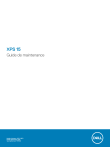
Öffentlicher Link aktualisiert
Der öffentliche Link zu Ihrem Chat wurde aktualisiert.